Яндекс.Поиск для сайта — легко установить и настроить
Учёт морфологии и лексики языка
Яндекс.Поиск для сайта использует все технологии «большого» поиска Яндекса. В том числе учитывает различные формы слов, исправляет ошибки и опечатки, а также неправильную раскладку клавиатуры.Поиск умеет находить на сайте не только слова, которые встречаются в запросе пользователя, но и их синонимы. Например, если пользователь ищет информацию об игре World of Warcraft, он не обязательно напишет название полностью. Его запрос может выглядеть как [Warcraft], [WoW] или даже [ВоВ]. Но Яндекс поймёт, что нужно человеку, и даст ему верный ответ.
Яндекс.Поиск для сайта понимает разные варианты написания слов, даже неправильные
Настройка синонимов для поиска
Вы можете дополнять основную базу синонимов поиска своими вариантами, специфическими именно для вашего сайта и ваших пользователей. Для этого в Яндекс.Поиске для сайта реализован простой и понятный интерфейс.
В левой колонке добавляйте слова, которые вводят ваши пользователи в поисковой форме, а в правой — соответствующие им синонимы со страниц вашего сайта или сайтов.
Гибкие настройки
Вы сами выбираете, как выглядит поиск Яндекса на вашем сайте. Он может быть ярким элементом интерфейса или не слишком бросающимся в глаза, но заметным помощником в навигации — всё зависит от ваших предпочтений и целей.
От вас зависит, оставить ли стандартное оформление, знакомое всем пользователям Яндекса, или оформить поисковую строку и результаты в своих фирменных цветах.
А если окажется, что стандартных опций оформления поисковой формы и результатов поиска недостаточно, чтобы идеально вписать поиск в дизайн вашего сайта, вы (или ваши разработчики) можете применить собственные CSS-стили к необходимым элементам формы или выдачи. Благодаря этому вы полностью можете управлять внешним видом поиска и дополнять его нужными вам элементами.
Если на найденных документах есть видеоролики или картинки, в результаты поиска будут вставлены их превью. Вы также можете менять оформление этих превью с помощью применения собственных CSS-стилей.
Можно выбрать дизайн поисковой формы для сайта. Например, она может быть со стрелкой.
Например, она может быть со стрелкой.
Результаты поиска открываются или на странице вашего сайта, или на Яндексе — вот так.
Поисковые подсказки
Поиск для сайта, как и основной поиск Яндекса, содержит поисковые подсказки — они ускоряют ввод запроса. Ещё до того, как посетитель сайта наберёт запрос полностью, он сможет перейти к нужному варианту. Так получается гораздо быстрее.
Яндекс создаст набор поисковых подсказок специально для ваших нужд. Они будут учитывать запросы ваших пользователей и содержимое сайтов, по которым вы хотите искать.
Ничего страшного, если пользователи будут ошибаться при вводе запроса. Поиск для сайта умеет исправлять опечатки, грамматические ошибки и неправильную раскладку клавиатуры — в том числе и всё сразу. Исправление работает для запросов на русском, английском, украинском, белорусском, турецком и еще нескольких языках.
Поисковые подсказки умеют исправлять ошибки и опечатки, а также неправильную раскладку клавиатуры.
Вы можете редактировать предложенные Яндексом поисковые подсказки. Например, добавлять новые, изменять порядок существующих и удалять ненужные. С помощью этого инструмента легко подсказать пользователям, на что обратить внимание на вашем сайте.
Например, добавлять новые, изменять порядок существующих и удалять ненужные. С помощью этого инструмента легко подсказать пользователям, на что обратить внимание на вашем сайте.
Уточнения результатов поиска
Вы можете помочь посетителям найти на вашем сайте именно то, что им нужно. Это может быть, например, статья, опубликованная в августе 2010 года, или документ из раздела «Обзоры и тесты». Поиск для сайта предоставляет инструмент для уточнения запросов — можно выбирать раздел сайта, указывать временной промежуток, а также формат или язык документа.
Также у вас есть возможность указать ключевые слова, которые посетитель сможет добавлять к запросу. Например, если ваш сайт связан с играми, то ключевыми могут быть слова «игра», «обзор», «купить» и так далее.
Вот так выглядят уточнения в результатах поиска.
Поисковые темы
Если вам нужно организовать поиск по множеству различных сайтов или по группе сайтов одной тематики, воспользуйтесь поисковыми темами. Одна поисковая тема может объединять до 100 000 сайтов. Их список легко редактировать с помощью HTTP-запросов.
Одна поисковая тема может объединять до 100 000 сайтов. Их список легко редактировать с помощью HTTP-запросов.
Подготовьте список сайтов, создайте новую тему и отправьте её на модерацию. После подтверждения темы организуйте поиск на её основе с помощью сервиса Яндекс.Поиск для сайта или Яндекс.XML.
Создать тему: http://site.yandex.ru/themes/new/
Поиск по сайту – какой выбрать и чем искать
Все современные сайты имеют строку поиска, в которую, ввёл ключевое слово или фразу, мы получаем перечень страниц или статей, в которых имеется упоминание запроса.
На сайте softikbox.com такая строка расположена в правой верхней части ресурса.
Данная функция работает корректно не на всех сайтах. Как же найти нужную информацию на сайте без внутреннего поиска по самому сайту?
Поиск по сайту через поисковики Google и Яндекс
Найти нужную информацию на определённом сайте, не используя внутренний поиск, можно с помощью поисковиков Google или Яндекс.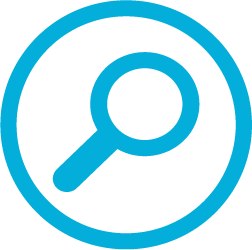 Для этого выполняем следующие действия.
Для этого выполняем следующие действия.
Открываем Google. В поисковую строку нужно ввести следующий запрос: «site: адрес ресурса ключевая фраза».
К примеру, нам нужно найти статью о браузере Microsoft Edge на сайте softikbox.com. вводим «site: softikbox.com Microsoft Edge».
Поисковая выдача будет отображаться следующим образом.
Это первый способ поиска. Также можно воспользоваться расширенными возможностями. Для этого открываем поисковик и нажимаем «Расширенный поиск». Появится новое окно. Вводим ключевую фразу и указываем адрес сайта.
Поиск через Яндекс осуществляется следующим образом. Переходим по ссылке https://site.yandex.ru/ и настраиваем ресурс. Жмём «Установить поиск».
Принимаем условия ресурса. В следующем окне указываем ключевой запрос, сайт, поиск без ограничений.
Далее очень важный момент, нужно указать конкретный сайт. В разделе «Область поиска» нажимаем «Добавить сайт и исключения».
Указываем ресурс и жмём «Добавить».
Переходим к шагу 2. Настраиваем оформление поиска. После жмём «Шаг 3».
В этом окне, стоит поставить отметку «Показывать результаты на Яндекс».
Также можно отсортировать выдачу, оформить цветом ссылки, заголовки.
Шаг 4 – проверка самого поиска. Вводим ключевую фразу и переходим к шагу 5.
Шаг 5 – это копирование кода. Зачастую код задаётся автоматически, поэтому без знаний не нужно его менять. Копируем и вставляем его на сайт.
Теперь ищем запрос без использования внутреннего поиска по сайту.
Каким должен быть поиск на сайте? / Блог компании PAYSTO / Хабр
Как не удивительно, множество современных сайтов не имеют полноценно реализованного базового функционала, который, казалось бы, должен быть стандартным требованием для каждого создаваемого проекта. В том числе это касается и поиска по сайту. С какими только ужасами мы не сталкивались: поиск, перекидывающий на страницу стороннего поискового ресурса, слово «поиск» вклинивающееся в запрос, формы, которые просто не работают и т. д. И это при том, что мы говорим об одном из ключевых элементов интерфейса.
д. И это при том, что мы говорим об одном из ключевых элементов интерфейса.Основное:
1. Поместите окно поиска на каждой странице вашего сайта.
2. Оно должно легко находиться. Обычно пользователи ожидают увидеть его в верхней части экрана.
3. Окно поиска должно отличаться от других форм и полей, таких как регистрация или подписка на рассылки.
4. Не размещайте его слишком близко к другим формам.
5. Поле поиска должно вмещать минимум 30 символов.
6. Должно быть очевидно, что именно это — окно поиска. Напишите «поиск», используйте лупу или другие привычные иконки.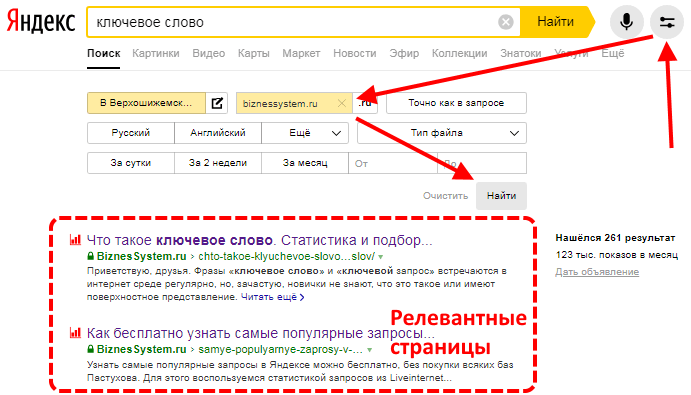
7. Слово «поиск» или другой текст, установленный в поле «по умолчанию», должен убираться, как только пользователь активирует форму.
8. Кнопка «Enter» должна запускать поиск.
9. Кнопка, размещенная справа от поля поиска, должна запускать процесс поиска.
10. Всплывающее окно поиска очень часто бывает не самым лучшим решением. Проведите A/B анализ, чтобы понять, помогает это вашим посетителям или мешает.
11. Разрешите использование привычных операторов для поиска.
12. Поиск должен «уметь» распознавать общепринятые сокращения и сленговые слова, которые касаются тематики вашего сайта.
Отображение результатов:
13. Показывайте пользователю общее количество страниц с результатами.
14. Показывайте посетителю его последние поисковые запросы, это позволит сократить время на повторный поиск и персонализировать этот процесс.
15. Не ограничивайте поиск только продуктами. Убедитесь, что пользователь получит соответствующую информацию в ответ на запросы: «Доставка», «Адрес» и д.
16. Добавьте несколько фильтров, которые сократят время, необходимое для просмотра результатов.
17. Отслеживайте с помощью Google Analytics или подобных служб все запросы, по которым пользователи не смогли ничего найти. Найдите причину каждой неудачи и устраните ее, если это в ваших силах.
18. Сделайте вашу страницу «Результаты не найдены» полезной. Всегда будут запросы, по которым пользователь ничего не найдет. Поместите здесь предложения по уточнению поискового запроса, предложите похожие, дайте ссылки на товарные категории и самые покупаемые продукты.
19. Дайте возможность пользователям сохранять результаты поиска в «избранное» или в нечто вроде списка пожеланий.
20. Обязательно разместите миниатюры товаров в результатах поиска.
Использование автозаполнения:
21. Автозаполнение должно работать только в случае очевидной ошибки. Это сократит время, которое посетители тратят на поиск, а также поможет тем, для кого язык интерфейса вашего сайта не родной.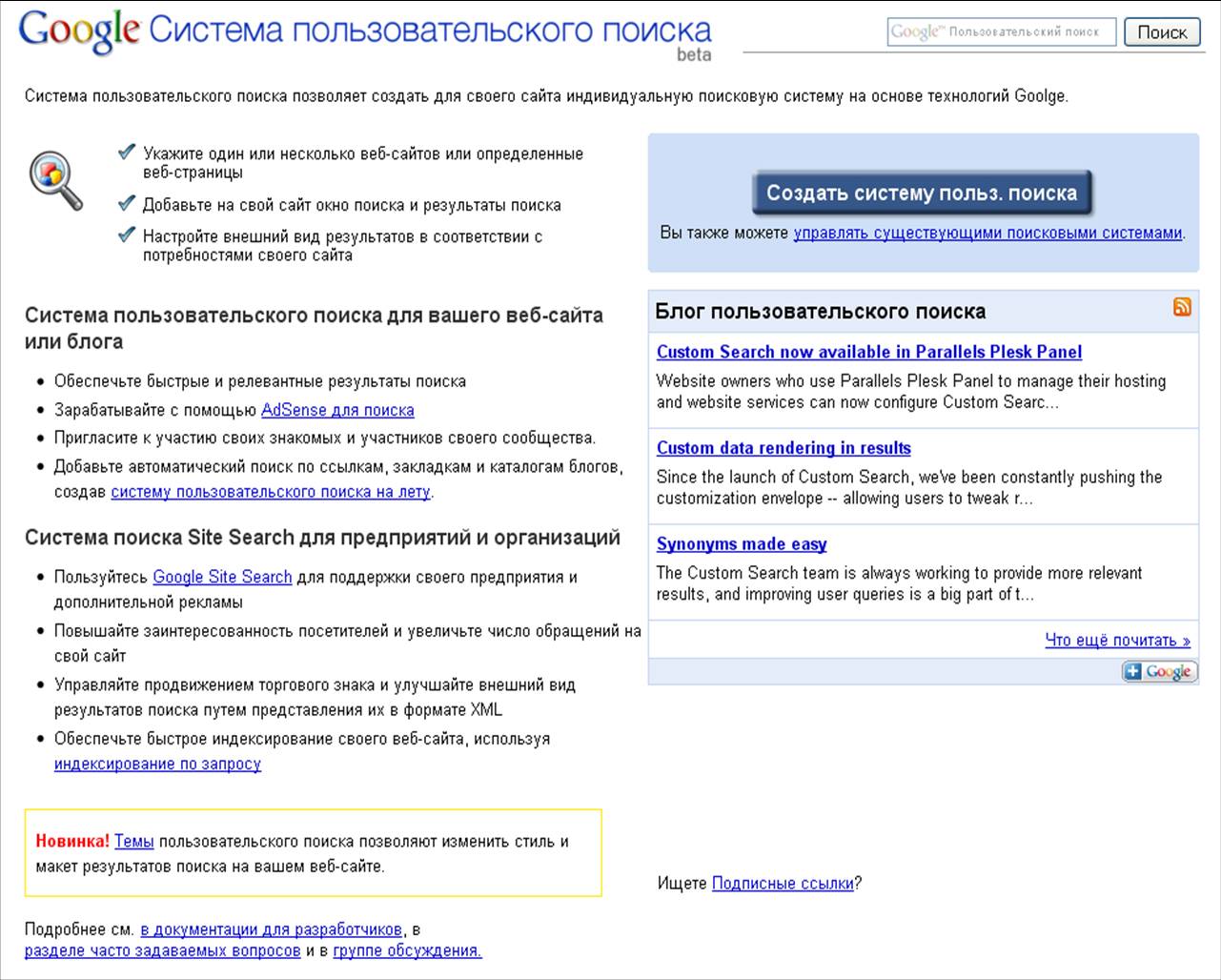
Немного очевидностей:
Кроме того, поисковые запросы, которые пользователи вводят на вашем сайте, могут стать достоверным источником информации, правильное использование которой позволит максимально его улучшить:
1. На ту ли аудиторию нацелен ваш маркетинг? Если вы фиксируете огромное количество «посторонних» запросов, напрашивается вывод о том, что упоминания о вашем сайте встречаются не в том контексте или не той аудиторией.
2. Какие еще товары нужны пользователям? Поисковые запросы могут подсказать вам, что именно необходимо посетителю, чтобы он стал вашим покупателем. Если многие ищут модель, которой у вас нет, и она соответствует профилю вашего магазина, то почему бы ее не добавить?
3. Насколько удобен и интуитивен интерфейс сайта? Если среди запросов доминируют «навигационные» («адрес», «оплата», «доставка» и д.р.), возможно, вам стоит изменить дизайна сайта так, чтобы пользователь находил соответствующие разделы без особых усилий.
Важно помнить о том, что сегодняшний пользователь чрезмерно ценит свое время: если сайт загружается дольше 3-х секунд, посетитель пойдет искать другой сайт; за 8 секунд пользователь решает, воспользуется он вашими услугами или нет. Поиск – это инструмент, основной задачей которого является экономия времени, используйте его по назначению, иначе потеряете деньги.
Поиск – это инструмент, основной задачей которого является экономия времени, используйте его по назначению, иначе потеряете деньги.
Секретные опции Google и «Яндекса». Как профессионально искать информацию в Сети
Любой пользователь Сети наверняка считает себя профи по поиску в «Гугле» и «Яндексе». А что тут уметь? Вбил пару слов в поисковую строку, нажал Enter — и готово. Во всяком случае, многие привыкли думать, что работает это именно так. На деле же к искомым статьям часто приходится продираться сквозь десятки ссылок. Но есть ряд секретных опций, которые позволяют работать с «Гуглом» и «Яндексом» эффективнее.
Лайфхаки эти называются уточняющими командами, или знаками-операторами. Они бывают документарными и бездокументарными. Многие из них в «Гугле» и «Яндексе» перекликаются. Но есть у каждой из систем и уникальные функции. Рассказываем о самых полезных и неочевидных.
Слова только нужной формы («Яндекс»)
По умолчанию «Яндексу» плевать на склонения, падежи и спряжения. Если запрос содержит глагол «делать», в выдаче наверняка появятся статьи и с другими формами слова: «делал», «сделал», «делает» и не только.
Если запрос содержит глагол «делать», в выдаче наверняка появятся статьи и с другими формами слова: «делал», «сделал», «делает» и не только.
Но даже такую мощную машину можно заставить следовать указаниям человека. Главное, чтобы требование было сформулировано чётко. В конкретном случае перед искомым словом нужно добавить «!». Пример запроса: !делать.
Запросы только с нужными словами («Гугл»+»Яндекс»)
Если запрос состоит из двух, трёх и больше слов, в первых строках выдачи «Яндекс» любезно предложит ссылки на документы с каждым из них. Однако дальше он может начать выпендриваться и предлагать страницы, где есть либо одно, либо другое.
Проблему решить просто: перед каждым искомым словом нужно поставить «+». Пример запроса: +телефон +nfc +купить.
Поиск по соцсетям (Google)
Бывает, нужно найти что-либо именно в рамках экосистемы той или иной соцсети.![]() Google в этом вопросе — лучший помощник.
Google в этом вопросе — лучший помощник.
Потребуется оператор @. Вводим сначала его, а следом — название соцсети. Так, как оно прописано в адресе сайта. В случае со «ВКонтакте» — vk, в случае с Twitter — twitter, Facebook — facebook. А дальше нужные слова. Пример запроса: @vk смешные кошки.
Ищем статьи по конкретным запросам («Яндекс»+»Гугл»)
Другим минусом многословных запросов является то, что «Яндекс» и «Гугл» не всегда показывают результаты, в которых нужные три слова идут подряд, как просит пользователь. Цифровые ищейки зачастую предлагают документы, в которых одно слово — в одном предложении, другое — в другом, третье — в третьем. В общем, тасуют их как хотят.
Можно приструнить. Стоит только свой запрос из нескольких слов взять в английские кавычки («), и поисковики покажут, что от них требуются. Пример запроса: «я вчера купил смартфон».
Поиск по любым файлам («Яндекс»+»Гугл»)
«Гугл» и «Яндекс» поддерживают поиск файлов с заданным расширением. Настоящая палочка-выручалочка в случаях, когда, например, нужно найти инструкцию по эксплуатации к старому холодильнику, стиральной машине или любой другой бытовой технике.
Настоящая палочка-выручалочка в случаях, когда, например, нужно найти инструкцию по эксплуатации к старому холодильнику, стиральной машине или любой другой бытовой технике.
В «Гугле» нужна команда filetype:. Вводить после слов запроса. Пример запроса: RSM 601 filetype:pdf. В данном случае RSM 601 — это модельный номер стиральной машины Hotpoint-Ariston. У «Яндекса» схема та же, только нужна команда mime:.
Учим поисковики игнорировать слова («Яндекс»+»Гугл»)
«Яндекс» и «Гугл» можно заставить игнорировать в выдаче конкретные слова. Например, если пользователь ищет любой iPhone, только не чёрный, поисковик всё равно будет предлагать и чёрный смартфон тоже. Даже если в запросе не окажется слова «чёрный».
Избавиться от такой навязчивости несложно. Просто прописываем в запросе слово, которое нужно проигнорировать, и добавляем перед ним знак «–». Пример запроса: купить iPhone –чёрный.
Ищем определения в два клика (Google)
Бывают случаи, когда нужно сразу найти определение незнакомого слова, а поисковики откидывают ссылку на словарь или энциклопедию подальше. Есть выход. C помощью специального заклинания можно заставить Google показывать документы сразу из авторитетных источников вроде «Википедии».
В данном случае пригодится команда define:. Вводим её, а следом без пробелов искомое слово. Пример запроса: define:мисофония.
Фильтруем статьи по заголовкам («Яндекс»)
Нередко «Яндекс» разбивает элементы сложного запроса по разным частям выдачи: одно слово идёт в заголовок, другие два — в тело статьи. Если же нужно сосредоточить внимание поисковика только на заголовках, пригодится команда title:.
Пример запроса: title:причёска Трампа.
Сортируем результаты выдачи по времени публикации (Google)
«Гугл», как и «Яндекс», умеет искать документы в рамках заданного промежутка времени. Однако только в американском поисковике можно обойтись без выставления дополнительных настроек.
Однако только в американском поисковике можно обойтись без выставления дополнительных настроек.
Просто пишем нужные слова, затем команду date: и число от одного до двенадцати. Цифры, как несложно догадаться, обозначают месяц. Пример запроса: Huawei Лайф date:5. Так Google покажет все соответствующие запросу статьи за последние пять месяцев.
«Гугл» и «Яндекс» знают сайты лучше, чем их создатели («Гугл»+»Яндекс»)
Внутренние поисковики сайтов почти всегда работают хуже, чем «Яндекс» или «Гугл». Если эффективность внутренних цифровых ищеек не устраивает, впору воспользоваться мощностями технологических гигантов.
Для этого задаём команду site:, за ней пишем адрес сайта и через пробел нужное слово или словосочетание. В выдаче появятся ссылки только на страницы указанного сайта. Пример запроса: site:life.ru смартфоны Huawei.
Узнаём всё о любом фильме в два клика (Google)
Занятно, но у «Гугла» предусмотрена и специальная команда для поиска информации о фильмах. Не знаем, кому и для чего она потребовалась, но раз есть, давайте ею пользоваться.
Не знаем, кому и для чего она потребовалась, но раз есть, давайте ею пользоваться.
Команда называется movie:. Вводим её, а затем без пробела название искомой картины. Пример запроса: movie:помпеи. Получаем исчерпывающую сводку об историческом фильме с Китом Харингтоном.
Обзор и установка поиска для сайта от Яндекса
Поиск в интернете…хм, не совсем. Поиск на сайте. Насколько важен этот инструмент? Давайте разбираться.
Предположим, пользователь ищет на сайте нужный ему материал. Возможно, он точно знает, что ищет, или только думает, что знает. Это очень важно, т.к. если человек не может сформулировать запрос четко, то в выдаче будет пусто. Так вот, хорошо настроенный поиск поможет решить проблему пользователя. Что подразумевается под хорошим поиском – он умеет:
- делать подсказки по словам;
- исправлять неверную раскладку клавиатуры;
- исправлять орфографические ошибки;
- исправлять опечатки;
- показывать похожие варианты;
- знает синонимы популярных слов;
- имеет возможность выбрать раздел.

Расширенный поиск также поможет сформулировать более точный и узконаправленный запрос.
Согласитесь, если поиск человек не нашел интересующий его товар или информационную статью с первого раза, то скорее всего посетитель уйдет с сайта. Не всем захочется искать нужную информацию в дебрях страниц.
Причем не исключено, что на сайте есть нужная информация, только поиск не смог понять, что пользователю от него надо. Чтобы такого не произошло, лучше внимательно заняться этим вопросом. В стандартных настройках поисковиков обычно не так много опций поиска. Зачастую присутствуют самые примитивные инструменты, которые вряд ли помогут правильно настроить поиск.
Чтобы сделать поиск мечты, существует легко настраиваемый Яндекс.Поиск для сайта.
Яндекс. Поиск для сайта: и в чем соль?
Поиск для сайта появился в 2015 году и по сей день помогает искать информацию не только во всём интернете, но и конкретно на пользовательских ресурсах.
Сам поиск по сайту работает аналогично поиску по интернету.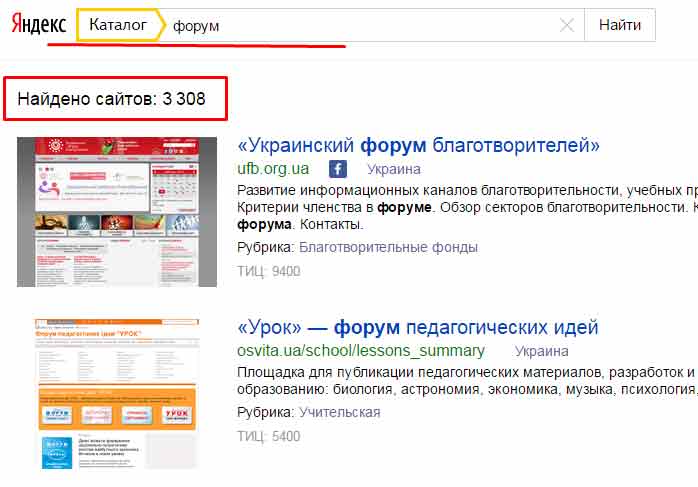 Поисковик индексирует ресурс и в выдачу попадает не стандартное «от нового к старому», как, например, в привычном поиске WordPress (хотя можно настроить и так), а наиболее подходящий запрос пользователя.
Поисковик индексирует ресурс и в выдачу попадает не стандартное «от нового к старому», как, например, в привычном поиске WordPress (хотя можно настроить и так), а наиболее подходящий запрос пользователя.
Также гибкая настройка поиска позволит быстро распознавать запрос и показывать в выдаче наиболее релевантные результаты.
Помимо технической части поиска, можно настроить и визуальный дизайн, выбрать цвет рамки, поля, текста, размер шрифта и т.д. Об этом чуть ниже.
Существует две технологии поиска. Конкретно поиск по сайту, который подойдет информационным ресурсам, и поиск по интернет-магазинам. Начнем с последнего.
Чтобы поставить поиск на сайт, я создал тестовый интернет-магазин на Wordpress за 10 минут, наполнил его товарами и добавил несколько записей в блог.
Далее начинаем установку поиска.
Для его установки в соответствующем окне вводим ссылку на страницу поиска, где будут отображаться результаты (создаём любую в конструкторе).
Затем вводим ссылку на YML-файл с базой товаров.
Для получения этой ссылки я установил плагин для WordPress «Yml для Yandex Market», следом в боковом меню консоли появилась кнопка «Экспорт Yandex Market», в настройках есть подробнейшая инструкция по созданию YML-файла.
Нажимаем «сохранить» и ждём некоторое время, пока каталог индексируется.
В боковом меню настройки поиска по интернет-магазину можно проверить поиск до установки на сайт, а также свой код для вставки на сайт. Первый код размещаем на главной странице ресурса, второй на страницу для результатов поиска.
На главной странице первый код добавляем через виджеты. «Внешний Вид => Виджеты». У меня поиск в боковой колонке, в этом поле и разместим код.
Страницу для результатов поиска создаем отдельно. Т.к у меня тестовый сайт, поиска будет два, соответственно, и страницы для вывода результатов тоже две. Первую создал как «Результаты поиска по интернет-магазину».
Далее вставляем наш код и нажимаем «Сохранить».
После индексации товары появятся в результатах поиска. При нажатии на «Купить» пользователя перенаправит на карточку товара.
Ниже представлены результаты поиска с разными нюансами.
И, наконец, поиск с неверной раскладкой:
Все готово! Но если дизайн выдачи не по нраву, можно получить API-ключ на странице разработчика на сайте Яндекса и править поиск до неузнаваемости.
Кому не подойдет данный поиск?
Интернет-магазинам, ассортимент которых пополняется/меняется каждый день. До того момента, как каталог проиндексируется, поиск по запросу может выдавать неактуальные данные.
С поиском по магазинам разобрались. Вернемся к поиску для информационных запросов.
Для начала переходим по адресу https://site.yandex.ru/searches/new/. Теперь необходимо выбрать имя поиска, которое будет видеть только администратор в панели управления Яндекса. «Поиск по сайту», например.
Далее называем поиск по Opensearch. Эта технология позволяет для любого сайта, содержащего поиск, интегрироваться в панель поиска браузера. Я написал «Поиск по Geek Place».
Эта технология позволяет для любого сайта, содержащего поиск, интегрироваться в панель поиска браузера. Я написал «Поиск по Geek Place».
Чуть ниже выбираем тип фильтра для поиска. Это защита от контента 18+.
Затем заполняем форму области поиска – в ней можно обозначить страницы, на которых Яндекс будет искать результаты, а также исключения, на страницах которых поиск не будет осуществляться.
Важно запомнить! Для добавления сайта в форму он обязательно должен быть подтвержден в Вебмастере.
А также адрес электронной почты для уведомлений по изменениям в поиске.
На втором шаге нас встречают визуальные настройки. Здесь выбираем какой шрифт, размер и цвет текста будет отображаться в области ввода. Все зависит от своего чувства стиля, но не забываем про пользователей. Что для нас красиво – для пользователя может вызвать боль. Предпросмотр поможет избежать ошибок.
Помните, что даже после установки формы поиска на сайт можно вернуться к настройкам и поменять все, что хотите.
В следующем пункте выбираем место для отображения результатов и оформляем форму выдачи запросов.
Есть два варианта: либо создаем новую страницу для результатов, либо искомое будет отображаться на странице Яндекса. Рекомендую создать отдельную страницу для результатов выдачи, так пользователю не придется покидать сайт.
Также можно обозначить количество результатов на одной странице, выбрать сортировку поиска по умолчанию, а также цвет и размер шрифта для выдачи. Все интуитивно и понятно.
Если же решили отображать результаты на странице от Яндекса, то можно настроить логотип и нижний колонтитул.
После всех манипуляций обязательно воспользуйтесь функцией предпросмотра.
Следующая страница позволит проверить вашу форму перед установкой кода на сайт. Вводим одно слово из блога…работает!
Далее – самое важное, а именно, код для вставки на сайт. Внимательно смотрим, куда вставляем код. Нужно добавить на главную страницу и на страницу, где будут отображаться результаты (если вы выбрали отображение результатов на вашей странице сайта).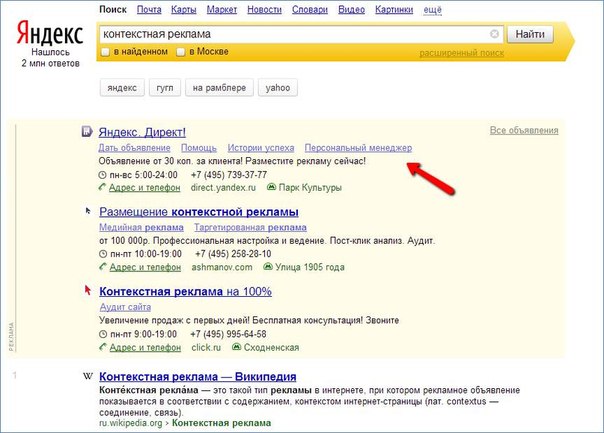
Ставим галочку напротив «Добавить CSS к коду результатов». Делается для того, чтобы в самой CMS можно было править CSS стили и полностью менять оболочку поиска.
Я установил код в правой боковой колонке: для этого в консоли перешел во вкладку «Внешний вид», далее «Виджеты», в доступных выбрал «HTML-код», задал ему название и вставил сам код поиска. Все аналогично тому, что делал с кодом для интернет-магазина.
Второй код размещаем на только что созданной странице.
Заходим в «Страницы-Добавить новую», даем ей имя, редактируем как HTML, вставляем код и сохраняем.
Так выглядят уже установленные поиски на сайте:
Проверяем…работает!
В настройках поиска можно добавить подсказки и синонимы, чтобы посетитель, не набирая слово полностью, мог выбрать слово из списка. Или, если он вводит синоним слова, то в выдаче будет отображаться то, что он имеет в виду.
Вот и все шаги по настройке Яндекс.Поиска для сайта.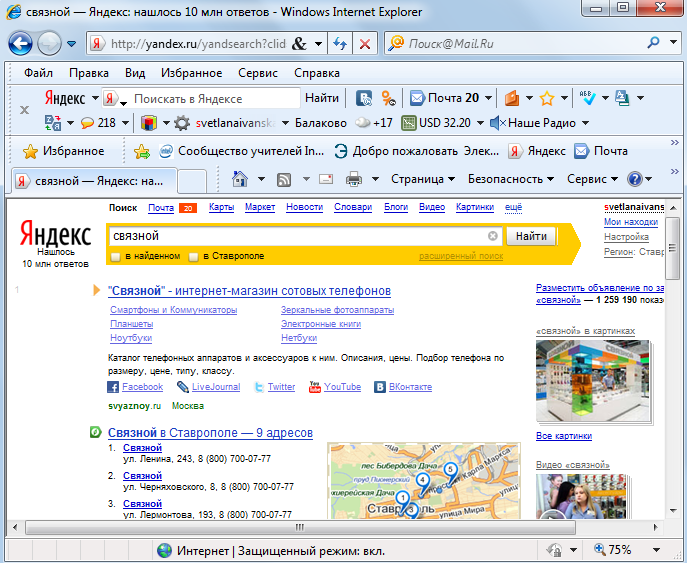 После всех действий рекомендуем тщательно протестировать поиск. Напоминаем, что в любое время все настройки поиска находятся по адресу https://site.yandex.ru/searches/ – можно вернуться на любой шаг и поменять любой пресет настроек. Затем необходимо обновить код формы поиска на сайте.
После всех действий рекомендуем тщательно протестировать поиск. Напоминаем, что в любое время все настройки поиска находятся по адресу https://site.yandex.ru/searches/ – можно вернуться на любой шаг и поменять любой пресет настроек. Затем необходимо обновить код формы поиска на сайте.
Плюсы и минусы Яндекс. Поиска
Плюсы
- Гибкая настройка.
- Настройка поиска не только с технической части, но и с визуальной.
- Область поиска. Яндекс.Поиск в настройках позволяет добавлять любые поддомены сайта, достаточно указать их в соответствующем окне. Стандартный поиск по сайту от Wordpress может искать только по текущему сайту и не более того.
- Ранжирование страниц. Для стандартного поиска все результаты равны, и он выдает их по дате публикации, в то время как Я.Поиск выдает результаты в порядке ранжирования.
Минусы
- Нужно ждать, пока Яндекс проиндексирует страницы. До этого момента результаты могут быть неактуальными.

Аналоги Яндекс. Поиска
Рассмотрим некоторые:
- https://multisearch.io/ – самый популярный платный поиск для сайта. Разработчики называют его «умным». Умеет все то же, что и Яндекс, но настройка более гибкая. Учитывает синонимы, морфологию, орфографию, простой язык в запросах «телефон-мобильник», смысловые значения запросов.
- https://detectum.com/ru/ – система поиска на естественном языке по табличным параметрам. Главное преимущество Detectum – это учет структуры каталога интернет-магазина и параметров товаров из базы данных.
- https://anyquery.diginetica.com/ – инструмент для увеличения конверсии поиска от Diginetica.
- http://sphinxsearch.com/ – система полнотекстового поиска от американской компании Sphinx Technologies Inc. с открытым исходным кодом. Основатель и разработчик системы – Андрей Аксёнов. Распространяется по лицензии GNU General Public License v.2.Sphinx, является одним из самых мощных и быстрых поисковых движков.
 В феврале 2019 года прошла встреча, на которой обсуждалось будущее индексов Sphinx. Подробнее можно прочитать и посмотреть видеодоклад на Хабре: https://habr.com/ru/company/superjob/blog/453222/
В феврале 2019 года прошла встреча, на которой обсуждалось будущее индексов Sphinx. Подробнее можно прочитать и посмотреть видеодоклад на Хабре: https://habr.com/ru/company/superjob/blog/453222/ - https://xapian.org/ – библиотека поискового движка с открытым исходным кодом, распространяется по лицензии GPL. Может использоваться совместно с Perl, Python, PHP, Java, Tcl, C_Sharp, Ruby, Lua. Поддерживает модель поиска на основе вероятностной информации, а также богатый набор операторов для логических запросов.
- Google Site Search на платной основе. Был закрыт в 2017 году. Тарифы были от 100$ до 2000$. Самый дешевый предусматривал до 20 000 запросов, самый дорогой до 500 000. Теперь поиск можно установить бесплатно, но с неотключаемой рекламой.
Вывод
Вот и рассмотрели поиск для сайта от Яндекса. Удобен ли он? Да. Нужен ли он? Решать каждому. Есть платные аналоги побогаче, но, возможно, вам хватит и штатного поисковика. В любом случае, потратив совсем немного времени, вы сможете настроить инструмент так, что люди захотят им пользоваться и будут возвращаться к вам снова и снова.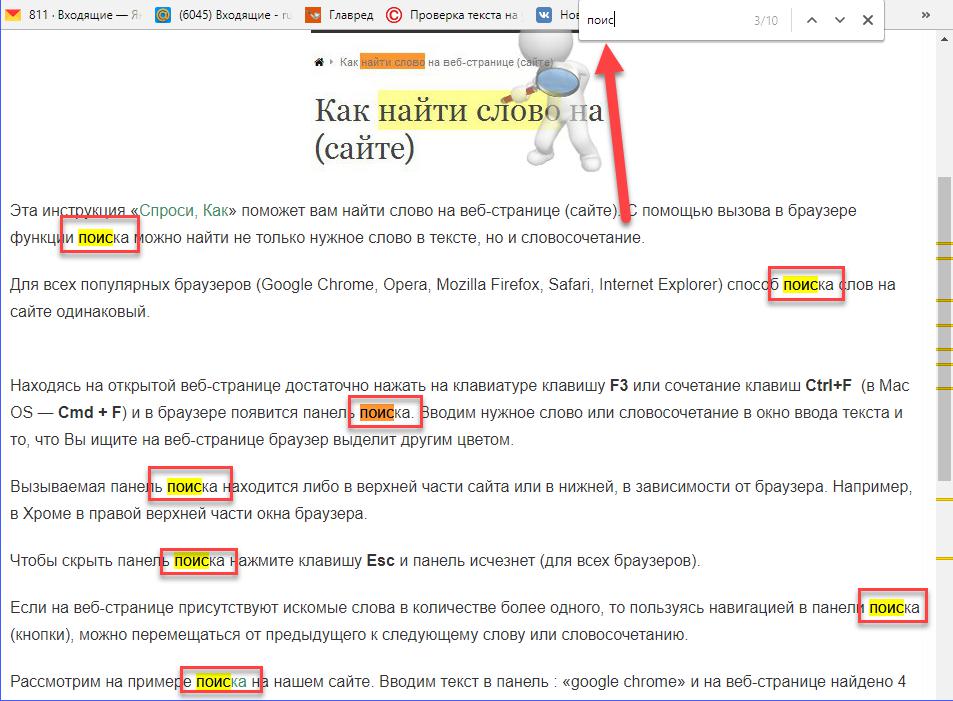
К дополнению к материалу рекомендуем ознакомиться с нашей статьей про организацию поиска на сайте.
А если не знаете, где расположить поиск, чтобы пользователя не затруднило его найти? Мы вам с удовольствием поможем. Удобного поиска!
Поисковые и документные операторы Яндекса и Google: основные символы в запросах на поиске
10 Апреля 2018 года, 12:01
Преподаватель в seo-kursy.com, руководитель интернет-агентства SEO Интеллект Поисковые системы позволяют значительно упростить и расширить возможности поиска в интернете с помощью операторов запросов. Добавляя специальные символы к тексту запроса, можно найти более точную информацию.Знание основных операторов поиска для специалистов по интернет-маркетингу — некий маст-хэв, благодаря которому можно получить информацию об индексации сайтов, найти дубли страниц и обнаружить другие проблемы, затрудняющие продвижение ресурса.
Предлагаем вам шпаргалку по действующим популярным операторам Яндекса и Google, а также возможным способам их использования для SEO.
Поисковые операторы Google
|
Оператор |
Предназначение |
Примечание |
|
+ (плюс) |
Поиск документов, в обязательном порядке содержащих слово, стоящее после оператора +. Пример: SEO +трафик. |
Один запрос может содержать несколько обязательных слов. |
|
— (минус) |
Исключение из поиска документов, содержащих указанные слова. Пример: поисковая оптимизация -приложения |
В одном запросе можно исключить сразу несколько слов, если поставить знак — перед каждым словом. |
|
« (кавычки) |
Поиск слов или фраз в точно указанном порядке. Пример: «оптимизация мобильных игр» | |
|
# |
Поиск контента по хештегам в соцсетях. Пример: #seonews | |
|
* (звездочка) |
Поиск с пропущенным словом, вместо которого в запрос ставится *. Пример: «у * дуб зеленый» С помощью данного оператора удобно искать одинаковые товары с разной комплектацией. Пример: site:amazon.com «peppa pig * collection» |
Если * поставить в середине слова, то поисковик найдет документы, содержащие однокоренные слова. |
|
@ |
Поиск в социальных сетях. Пример: @twitter | |
|
.. (две точки) |
Поиск в заданном диапазоне чисел. Пример: население россии 1800..1900 | |
|
OR |
Поиск документов с одним из слов, указанных в запросе. Пример: анализ OR продвижение сайта |
Учитывайте тот факт, что приоритет в выдаче Google получат документы, содержащие все слова из запроса. Данный оператор полезен, если слова редко употребляются вместе. |
|
& (амперсанд) |
Поиск слов в рамках одного предложения. Пример: аудит & поисковая оптимизация | |
|
~ (тильда) |
Поиск документов, содержащих не только ключевое слово, но и его синонимы. Пример: ~раскрутка сайта | |
|
$ |
Поиск товаров по определенной желаемой цене. Пример: фотоаппарат $500 |
Документные операторы Google
|
Оператор |
Предназначение |
Примечание |
|
site: |
Поиск по сайтам и доменным зонам. Пример: продвижение сайтов site:com Для поиска по нескольким доменам используйте совместно с оператором OR. Пример: site:org OR site:info. Для поиска поддоменов в индексе Google исключите основной домен из поиска. Пример: site:seointellect.ru -inurl:http://seointellect.ru. | |
|
related: |
Поиск похожих сайтов. Данный оператор позволяет найти и проанализировать сайты конкурентов. Результаты могут быть интересными, так как оператор показывает похожие сайты с точки зрения Google. Пример: related:seointellect.ru |
Работает не для всех ресурсов. Нельзя сочетать с другими операторами поиска. |
|
info: |
Получение информации о сайте, которую хранит Google: описание, ссылки на похожие ресурсы, страницы, упоминающие сайт, кешированная версия. Пример: info:google.com. |
Оператор не всегда работает корректно. |
|
cache: |
Поиск кешированной версии страницы. Пример: cache:seonews.ru. | |
|
filetype: |
Поиск документов по типу файлов. Google позволяет искать форматы pdf, ps, dwf, kml, kmz, xls, ppt, doc, rtf,swf. Пример: чек лист продвижение сайтов filetype:pdf |
Позволяет найти интересные файлы, которые в обычном поиске по запросу, вы могли бы не увидеть. |
|
allintitle: |
Поиск документов, содержащих указанные в запросе слова в теге title. Пример: allintitle:поисковое продвижение | |
|
intitle: |
Поиск указанного в запросе слова или фразы по title. Пример: intitle:»продвижение сайтов» Комбинация с оператором site: позволяет осуществлять точный поиск по сайту. Пример: продвижение сайтов site:seointellect.ru intitle:самостоятельное |
С помощью данного оператора можно искать дубли заголовков или страниц, проверять, не был ли кем-то скопирован ваш контент. Если используете оператор для поиска фразы, применяйте кавычки. |
|
allinurl: |
Поиск документов, которые содержат все слова из запроса внутри указанного URL. Пример: allinurl:seo optimizatsiya | |
|
inurl: |
Поиск по вхождению в URL. Пример: inurl:forum Чтобы собрать списки сайтов, можно использовать поиск по вхождению в URL в определенной доменной зоне/ Пример: inurl:addcomment site:ru Поиск текста с вхождением в URL можно усовершенствовать для поиска ресурсов под простановку крауд-ссылок. Пример: добавить комментарий inurl:forum | |
|
allintext: |
Поиск страниц, которые содержат все входящие в запрос слова. Пример: allintext:seo smm | |
|
intext: |
Поиск слова или фразы в текстах. Пример: intext:»продвижение сайтов» Поиск по текстам среди двух сайтов. Пример: intext:»продвижение сайтов» site:seointellect. | |
|
allinanchor: |
Поиск по документам, которые содержат указанные ключевые слова в тексте ссылок. Пример: allinanchor:поисковое продвижение | |
|
inanchor: |
Поиск по анкорам входящих ссылок. Пример: inanchor:»seointellect» |
Полноценно не работает. |
|
define: |
Поиск документов, содержащих определение указанного слова. Пример: define:sem. |
Яндекс
Яндекс поддерживает собственные операторы запросов, периодически внося изменения в поиск. В 2017 году поисковик прекратил поддержку некоторых операторов, которые редко использовались вебмастерами. В данной таблице представлены операторы, которые поддерживаются Яндексом в настоящий момент. Некоторые, наиболее популярные из них, можно также найти в расширенном поиске.
Поисковые операторы Яндекса
|
Оператор |
Предназначение |
Примечание |
|
+ (плюс) |
Поиск документов, обязательно содержащих слово, перед которым стоит оператор +. Пример: алгоритм +трафик. |
Возможно использование нескольких + в одном запросе. |
|
* (звездочка) |
Используется вместе с оператором » для обозначения пропущенного слова. Пример: «на * висел замок» |
Оператор * отделяется пробелами от других слов. Можно ставить несколько * в одной цитате. |
|
| (или) |
Поиск документов с одним из слов, содержащихся в запросе и разделенным оператором |. Оператор можно использовать и для поиска на двух сайтах для определения текстовых постфильтров. На данный момент конструкция еще сохранила работоспособность, хотя и не должна. Пример: site:seointellect.ru | site:seo-kursy.com |
Можно применять несколько | в запросе, отделяя оператор пробелами. |
|
— (минус) |
Исключение определенного слова, перед которым стоит данный оператор, из поиска. Пример: алгоритм -поиск. |
Допускается использование нескольких операторов — в одном запросе. |
|
« (кавычки) |
Поиск слов в определенном порядке, точной фразы в документах. Пример: «аудит сообщества вконтакте» |
Оператор » можно использовать с поиском по сайту для определения дублей страниц. |
|
! |
Поиск слова в заданной форме с учетом числа, падежа и времени. Пример: билет в !москву. |
Можно использовать несколько ! в одном запросе. Соответствует фильтру расширенного поиска «Точно как в запросе». |
Документные операторы Яндекса
|
Оператор |
Предназначение |
Примечание |
|
site: |
Поиск по сайту и его поддоменам. Пример: контекстная реклама site:seonews.ru | |
|
url: |
Поиск на заданном URL. Если хотите найти страницы, адреса которых начинаются с заданного значения, используйте в конце оператор *. Пример: ранжирование url:ru.wikipedia.org/wiki/* |
Если URL содержит символы ‘ » ( ) _, его необходимо заключить в кавычки в запросе. |
|
inurl: |
Поиск фразы по страницам с вхождением в URL слов после оператора inurl. Пример: продвижение сайтов inurl:seointellect. Поиск страниц с нужным вхождением в URL. Пример: site:seointellect.ru inurl:seo-stati. |
Поиск страниц с нужным вхождением в URL интересен специалистам тем, что может использоваться для поиска мусорных страниц. |
|
domain: |
Поиск по страницам на заданном домене. Пример: тематические порталы domain:com | |
|
mime: |
Поиск документов необходимого формата файла. Пример: аудит сайта mime:doc |
Яндекс поддерживает поиск форматов html, xls, xlsx, ods, doc, docx,pdf, ppt,odg, rtf,odt, pptx, swf, odp. |
|
lang: |
Поиск документов на заданном языке. Пример: seo lang:fr. |
Поиск поддерживает русский (ru), английский (en), французский (fr), немецкий (de), украинский (uk), белорусский (be), татарский (tt), турецкий (tr), казахский (kk) и другие языки. |
|
date: |
Поиск документов по указанной дате их последнего изменения. Чтобы найти документы, последнее изменение которых было в указанную дату, введите точные числовые значения. Пример: апдейт date:20170414. Для поиска документов, изменение которых произошло до указанной даты, следует использовать символы , >=. Пример: ссылочный взрыв date:>20180130. |
Год необходимо указывать в обязательном порядке. Вместо месяца и дня изменения страницы можно вставить символ *. |
|
cat: |
Поиск по сайтам, которые зарегистрированы в Яндекс.Каталоге. После оператора необходимо задать регион или ID тематической рубрики. Пример: cat:ID региона, cat:ID темы |
Идентификатор региона = 11000000 + код региона. Идентификатор тематической рубрики = 9000000 + код темы. |
|
host: |
Поиск по страницам на хосте. Пример: рейтинги host:www.seonews.ru |
Соответствует оператору url: с заданным именем хоста. |
|
rhost: |
Поиск по страницам на хосте, записанном в обратном порядке: сначала домен верхнего уровня, затем домен второго уровня. Пример: каталог rhost:ru.seonews.www |
Если поставить в конце URL *, будет осуществлен поиск по всем поддоменам. |
|
relseo: |
Показ релевантности сайта по фразе. Пример: relseo:»продвижение сайтов» site:seointellect. |
ШУТКА! нет такого оператора:) |
Заключение
Умение пользоваться операторами поисковых запросов позволяет значительно сэкономить время специалистов по интернет-маркетингу. Благодаря настройке поиска можно проанализировать конкурентов, найти дублированные страницы, изучить специфичный контент, и все это быстро и бесплатно.
Топ 20 лучших поисковых систем для поиска фотографий в Интернете
Этот список поисковых систем для изображений или лучших поисковых систем для изображений для бесплатного поиска фотографий в Интернете поможет вам найти бесплатные стоковые фотографии и изображения без лицензионных отчислений для коммерческого использования. заряжать.
Если вы пишете сообщение в блоге на своем веб-сайте, вам необходимо добавить к нему хорошее фото, чтобы сообщение выглядело привлекательно. Вы можете воспользоваться помощью поисковых систем по изображениям, чтобы найти потрясающие фотографии для контента, которым вы собираетесь поделиться на своих сайтах или в блогах.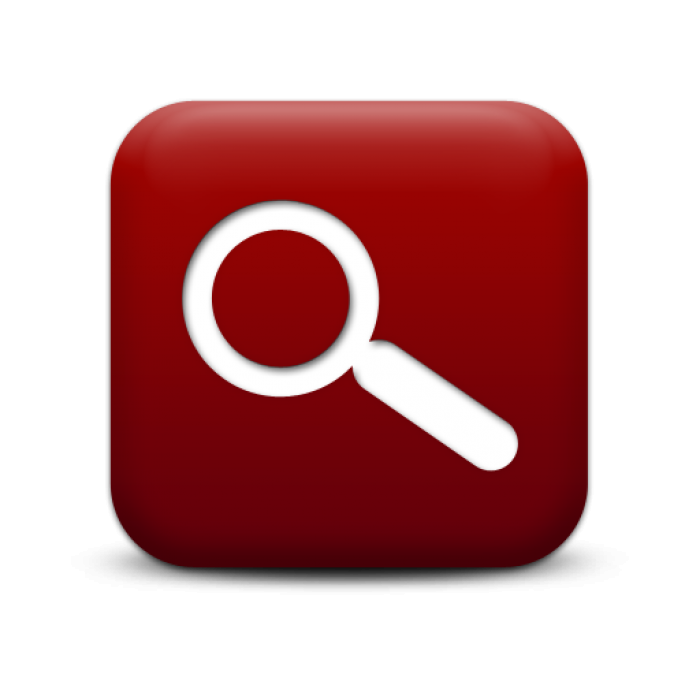 Используя несколько лучших поисковых машин изображений , вы сможете загрузить столько бесплатных фотографий и привлекательных картинок, сколько захотите. Вам также может быть интересно посмотреть: 20 лучших поисковых систем мира
Используя несколько лучших поисковых машин изображений , вы сможете загрузить столько бесплатных фотографий и привлекательных картинок, сколько захотите. Вам также может быть интересно посмотреть: 20 лучших поисковых систем мира
Достаточно легко получить фотографии известных знаменитостей, экзотических мест, поскольку они доступны в большинстве поисковых систем, однако, если вы хотите загрузить несколько действительно привлекательных и крутых аннотаций, вам, возможно, придется много искать. Вы можете использовать различные популярные системы поиска изображений , чтобы найти фотографии в Интернете , используя разные ключевые слова, указав нужный размер и используя другие фильтры.
Изображение предоставлено: SplitShire.com
“ Какая самая лучшая поисковая система для поиска бесплатных изображений в Интернете? »и« Какое приложение для поиска по изображениям лучше всего для Android? »являются одними из самых популярных запросов в Интернете, и это основная причина, по которой мы создали подробный и эксклюзивный список поисковых систем изображений . Итак, готовы ли вы проверить список лучших поисковых систем, чтобы найти изображения без авторских прав, или некоторые из самых популярных и лучших поисковых систем для поиска фотографий в Интернете бесплатно? Вот так.
Итак, готовы ли вы проверить список лучших поисковых систем, чтобы найти изображения без авторских прав, или некоторые из самых популярных и лучших поисковых систем для поиска фотографий в Интернете бесплатно? Вот так.
Список поисковых систем — 20 лучших поисковых систем по картинкам
Мы провели небольшое исследование, чтобы придумать лучшие поисковые машины по изображениям, чтобы мы могли добавлять в сообщения блога несколько действительно крутых фотографий и эксклюзивных изображений. Используя эти популярные поисковые системы для изображений , вы сможете бесплатно найти любую фотографию, которую хотите скачать. Мы также перечислили несколько поисковых систем для бесплатной загрузки стоковых фотографий.
Помимо поиска изображений без лицензионных отчислений и бесплатных стоковых фотографий в Интернете очень легко, вы можете применять различные фильтры в этих поисковых системах изображений, чтобы расширить область поиска и получить точные результаты. Без лишних слов, давайте взглянем на этот список из 20 лучших систем поиска изображений, чтобы найти фотографии в Интернете бесплатно.
Без лишних слов, давайте взглянем на этот список из 20 лучших систем поиска изображений, чтобы найти фотографии в Интернете бесплатно.
Получите неограниченное количество бесплатных стоковых фотографий и изображений без лицензионных отчислений для коммерческого использования бесплатно:
Поиск картинок Google — это наиболее полный поиск изображений в Интернете. Система поиска изображений — это побочный продукт веб-поиска Google. Вы получите исключительные результаты запросов изображений, которые вы отправляете, используя Поиск изображений Google . Система поиска фотографий Google позволяет искать фотографии любого типа.
Существуют различные фильтры, которые вы можете использовать в этой поисковой машине. Вы можете выбрать формат изображения, такой как PNG, GIF, BMP, JPG, среди других, используя поиск Google Картинок. Если вы хотите найти похожие фотографии, связанные с той, что есть на вашем компьютере, вы можете очень легко перетащить их в панель поиска картинок Google. Обратный поиск изображений в Google — отличная вещь для вас, если вы хотите искать по изображениям.
Обратный поиск изображений в Google — отличная вещь для вас, если вы хотите искать по изображениям.
Bing Image Search — это система расширенного поиска изображений, которая имеет множество интересных и дополнительных функций.Используя эту поисковую систему изображений, вы можете искать по изображению, которое подходит для вашего рабочего стола. Это действительно крутая функция в этой поисковой системе обратного изображения. Вы также можете создать коллекцию фотографий, просто перетащив фотографии из отображаемых результатов в блокнот.
Найти фотографии с Yahoo! очень просто. Поиск изображений . Все изображения, отображаемые в результатах поиска, поставляются с исходным веб-сайтом. Щелкнув ссылку на исходный веб-сайт, вы перейдете к источнику изображения.Если вы хотите загрузить черно-белые фотографии, вы можете выбрать их из доступных фильтров. Режим обоев этой поисковой системы по фотографиям будет искать фотографии, которые подходят для вашего рабочего стола.
(4) Спросите изображения
Ask Images — еще одна лучшая поисковая машина для изображений. Система поиска по изображениям имеет удобный интерфейс, который позволяет очень легко найти фотографии, которые они ищут. Вы можете расширить область поиска, используя различные параметры этого инструмента.Иконки друзей в Ask Images отображают информацию, относящуюся к изображению, которое вы искали.
Picsearch имеет одну из самых больших коллекций базы данных изображений. Команда утверждает, что в этой лучшей поисковой системе представлено более 2 миллиардов изображений. Отображаемые результаты изображения представлены в виде эскизов, которые можно щелкнуть, чтобы перейти к источнику изображения. Вы также можете искать анимацию с помощью различных инструментов. Также есть возможность сортировать фотографии по пикселям с помощью Picsearch.
Creative Commons Search или CC — это поисковая машина изображений, которую вы можете использовать для поиска изображений в коммерческих целях. В поиске CC присутствуют различные поисковые системы, которые помогут вам расширить область поиска и получить потрясающие результаты.
В поиске CC присутствуют различные поисковые системы, которые помогут вам расширить область поиска и получить потрясающие результаты.
Вы также можете загрузить надстройку Firefox для этой лучшей поисковой системы изображений, чтобы найти фотографии в Интернете.
(7) Система поиска изображений Exalead
Exalead Image Search Engine — следующее имя, которое входит в наш список поисковых систем.С помощью этой поисковой системы вы можете изменить фон изображений на белый или черный. Существует также возможность редактировать фотографии, чтобы установить их в качестве фона рабочего стола с помощью поисковой системы Exalead Image. В этом инструменте есть уникальная функция, которая поможет вам в поиске лиц.
По сути, Pixsy — это расширенная поисковая машина (система обратного поиска изображений), которую можно использовать для поиска, а также для загрузки изображений с некоторых из лучших служб хостинга изображений.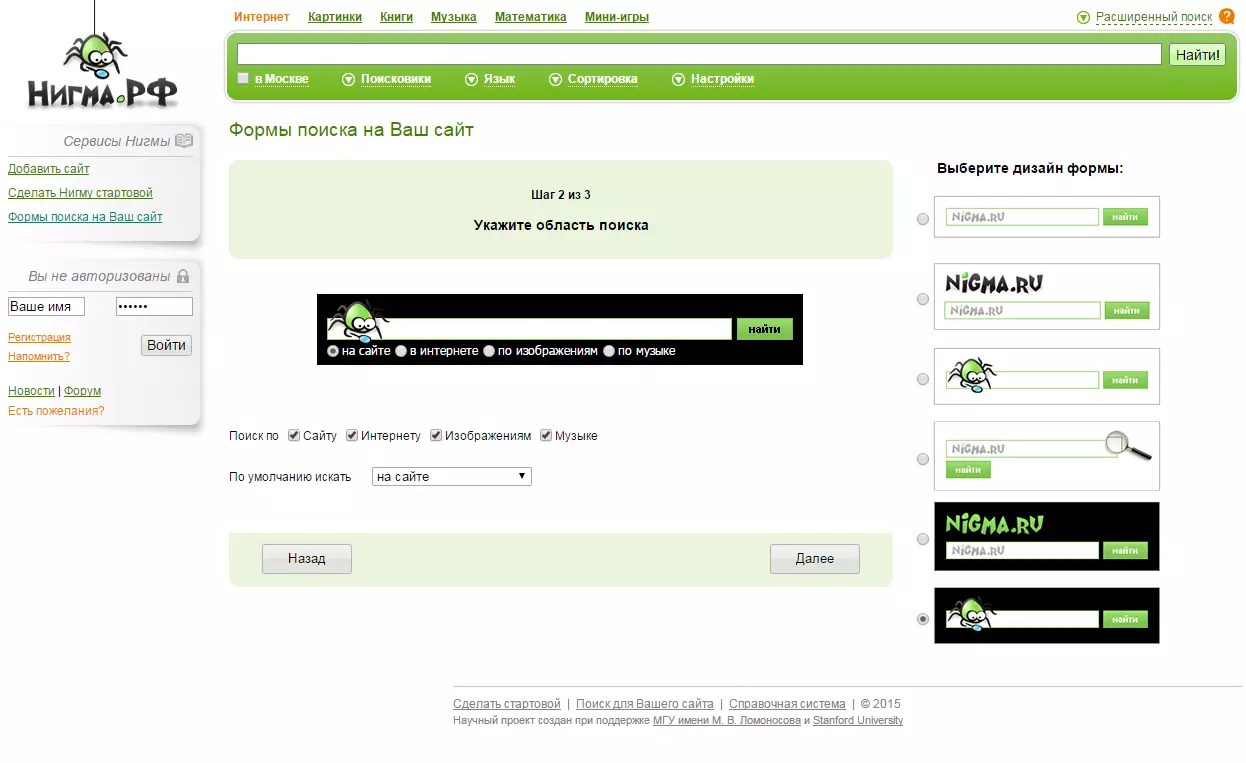 Используя эту лучшую поисковую систему изображений для поиска фотографий в Интернете, вы сможете бесплатно загружать изображения из SuperiorPics, Photobucket, Sevenload и даже Viewimages.
Используя эту лучшую поисковую систему изображений для поиска фотографий в Интернете, вы сможете бесплатно загружать изображения из SuperiorPics, Photobucket, Sevenload и даже Viewimages.
Вы можете не только публиковать свои фотографии на Flickr, но и искать изображения, используя лучшую поисковую систему изображений Flickr . Flickr — очень известный веб-сайт для хостинга изображений и видео. Вам просто нужно ввести ключевое слово или фразу, относящуюся к изображению, которое вы хотите загрузить, и поисковая система сделает всю работу за вас.Вы можете скачать все фотографии, не защищенные авторскими правами, с Flickr. Flickr — одна из лучших поисковых систем для поиска изображений без авторских прав.
Если вы хотите искать эксклюзивные изображения, вы можете использовать Photo Pin . Эксклюзивность — одна из причин, по которой Photo Pin вносит в наш список поисковых систем. В Photo Pin вы можете выбрать коммерческую или некоммерческую лицензию.
Поисковая система работает быстро и имеет удобный интерфейс.Если вы хотите встроить изображения, вы можете использовать ссылки для вырезания и вставки, расположенные рядом с изображениями.
PicFindr поставляется с набором встроенных поисковых систем. Вы можете ввести запрос, а затем выбрать систему поиска изображений, которую вы хотите использовать для поиска изображений. PicFindr — это популярная поисковая система для поиска изображений, не требующих лицензионных отчислений, а также стоковых изображений.
(12) Veezzle
Veezzle — это также хорошо известная поисковая система бесплатных стоковых фотографий, которую вы можете использовать для поиска абсолютно бесплатных изображений и многих других вещей.Veezzle обладает функциями двух лучших поисковых систем по изображениям: Wikimedia Commons и Flickr. Как только вы введете запрос в Veezzle, вы сможете расширить область поиска, используя различные параметры.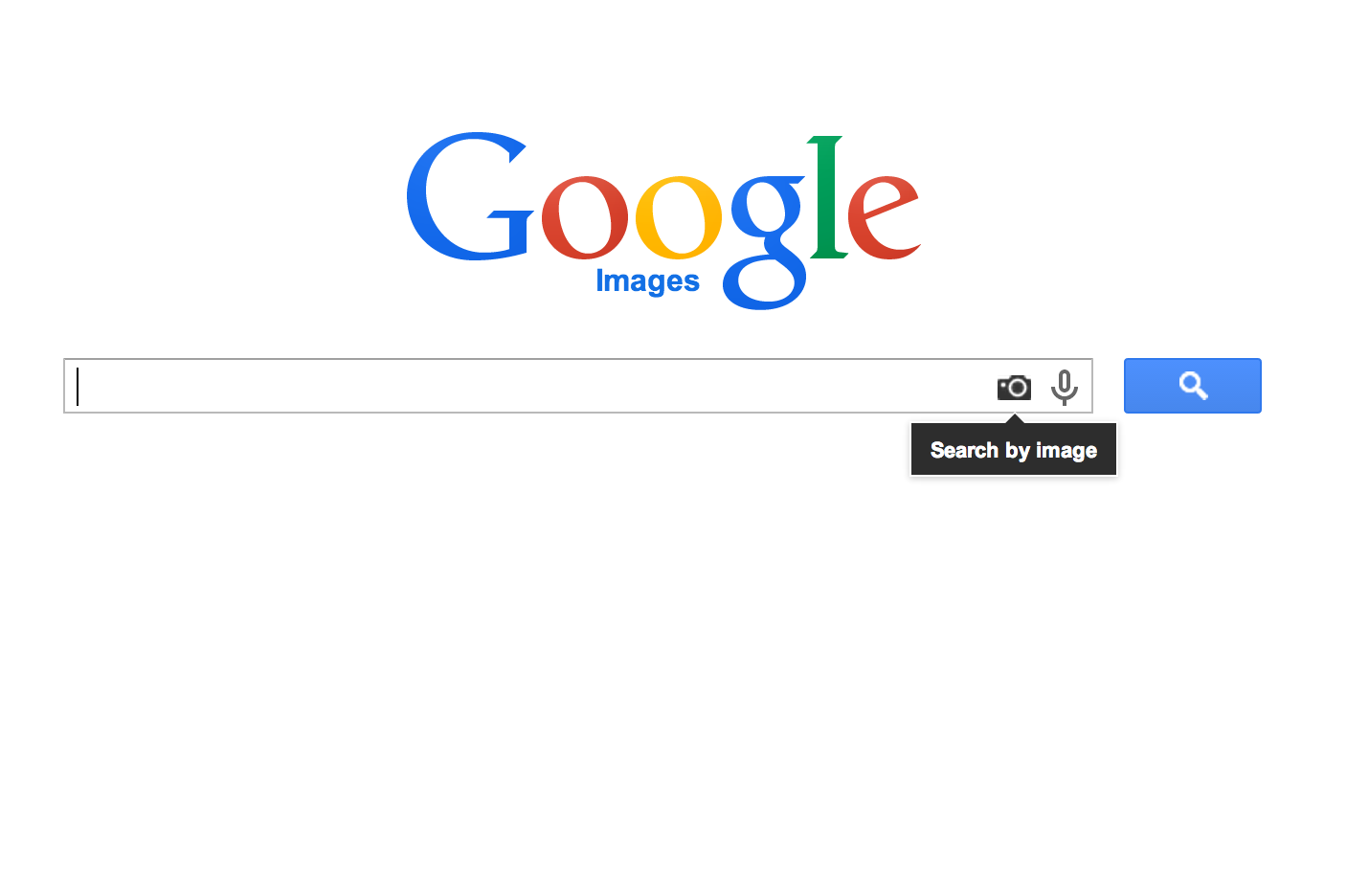
(13) Вот
Behold — это система поиска визуальных изображений для высококачественных изображений для творчества. он отображает результаты поиска только с Flickr. Система поиска изображений используется не многими людьми, но она служит целям хорошей системы поиска изображений. Функция внешнего вида этой поисковой машины отображает изображения, связанные с вашим поиском изображений.
(14) Photobucket
На Photobucket вы получите тысячи изображений. Вы можете бесплатно скачать все эти изображения на свой компьютер или мобильный телефон. Вы также можете загружать фотографии с помощью сервиса Photobucket и экономить трафик. Если вы планируете использовать конкретное изображение из Photbucket, убедитесь, что вы проверили, есть ли у него какие-либо разрешения авторских прав или нет.
Если вы ищете лучшие поисковые системы для поиска изображений без авторских прав, вы также можете использовать Getty Images . Это отличная поисковая система, откуда вы можете бесплатно скачать стоковые фотографии. Большинство изображений, представленных в Getty Images, уникальны, так как не индексируются другими поисковыми системами.
Это отличная поисковая система, откуда вы можете бесплатно скачать стоковые фотографии. Большинство изображений, представленных в Getty Images, уникальны, так как не индексируются другими поисковыми системами.
Corbis — еще одна популярная поисковая система для поиска изображений без лицензионных отчислений. В этой поисковой системе вы можете просмотреть огромную коллекцию стоковых изображений. Есть два варианта или фильтра, которые вы можете выбрать при поиске фотографий, которые являются изображениями без лицензионных отчислений и правами, управляемыми.Также есть возможность поиска иллюстраций и фотографий.
(17) Картинка
Многие люди используют Imagery для поиска фотографий в Интернете, поскольку он имеет удобный интерфейс. Интерфейс поиска с вкладками позволит вам легко просматривать все изображения, которые вы искали. Поисковая система отобразит 20-100 изображений за один поиск.
Webshots также является интересной поисковой системой для поиска фотографий в Интернете, где вы найдете много участников. Члены этого сообщества выкладывают свои работы на бесплатный сайт для обмена фотографиями. Вы также можете использовать их настольное программное обеспечение для загрузки заставок и обоев.
Члены этого сообщества выкладывают свои работы на бесплатный сайт для обмена фотографиями. Вы также можете использовать их настольное программное обеспечение для загрузки заставок и обоев.
Every Stock Photo — еще одна популярная поисковая система для изображений, внесенная в наш список поисковых систем изображений, которую вы можете использовать для поиска стоковых фотографий. В этой поисковой системе доступно 23 миллиона бесплатных фотографий. Вы сможете выполнять поиск на нескольких веб-сайтах, используя Every Stock Photo.
Пользовательский интерфейс этой поисковой системы изображений удобен в использовании, что позволяет очень легко найти фотографии, которые они искали.
(20) Поиск огромного изображения
И последнее, но не менее важное: Immense Picture Search . Вы можете искать свои любимые фотографии, добавляя ключевое слово в строку поиска. Существует множество дополнительных параметров, таких как стиль изображения, пол, количество людей в изображении и многое другое, которые вы можете выбрать. Вы можете использовать множество различных фильтров, чтобы изменить свой поиск.
Вы можете использовать множество различных фильтров, чтобы изменить свой поиск.
Заключение
Итак, это топ-20 лучших поисковиков изображений, чтобы найти фотографии в Интернете бесплатно. Вы можете найти практически любую фотографию в Интернете (бесплатные стоковые фотографии, изображения без лицензионных отчислений, фотографии с высоким разрешением, изображения без авторских прав для коммерческого использования, высококачественные стоковые фотографии без лицензионных отчислений), используя этот список поисковых систем.
Прежде чем использовать любую фотографию в своем блоге или на веб-сайте, убедитесь, что вы проверили ее статус и подтвердили, что у владельца нет никаких проблем с использованием изображения.Какие поисковые системы изображений вы используете для бесплатного поиска изображений в Интернете? Если мы не упомянули его в приведенном выше списке поисковых систем для поиска фотографий в Интернете, сообщите нам, и мы добавим его в наш список лучших систем поиска изображений.
Возможно, вам также понравится: Как определить, что ваша фотография где-то использовалась
5 увлекательных поисковых систем, которые ищут лица
Лицо не такое уникальное и нестареющее, как отпечаток пальца, но его легко запечатлеть и найти.Распознавание лиц в сочетании с данными с камер наблюдения или онлайн-профилей — мощный инструмент для поиска людей и отслеживания каждого их шага. С другой стороны, поиск по лицу может выявить ваших онлайн-двойников (знаменитостей) или ваш возраст.
Вот пять поисковых систем распознавания лиц , которые могут доставить вам острые ощущения.Посмотрим, что они рассказывают о вас или ваших друзьях.
Знаете ли вы, что вы можете искать в Google по изображениям? Вместо ключевого слова вы можете использовать изображение для поиска похожих изображений.
Щелкните значок камеры для поиска по изображению.Вы можете либо вставить URL изображения , либо загрузить изображение , и Google найдет похожие изображения.
Более того, вы можете заставить Google искать лица, только добавив небольшой фрагмент кода.
Когда вы перейдете в Поиск картинок Google, введите свой запрос, нажмите Enter и затем добавьте « & imgtype = face » (конечно, без кавычек) либо в конец поискового URL, либо прямо перед другой строкой, начинающейся с & .Это еще больше улучшит результаты поиска по лицам.
Ниже приведены примеры до и после, которые вы можете попробовать сами:
Google также предлагает распознавание лиц в Google Фото.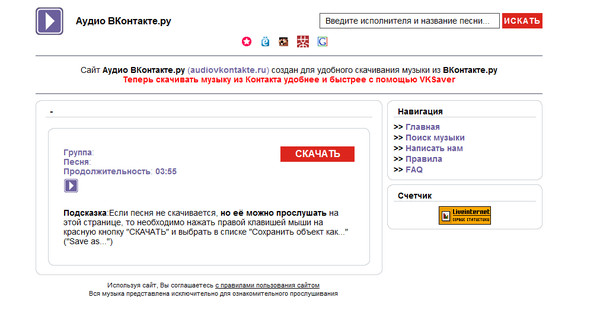
2.PicTriev: Распознавание лиц
PicTriev идет еще дальше, фактически ища похожие лица.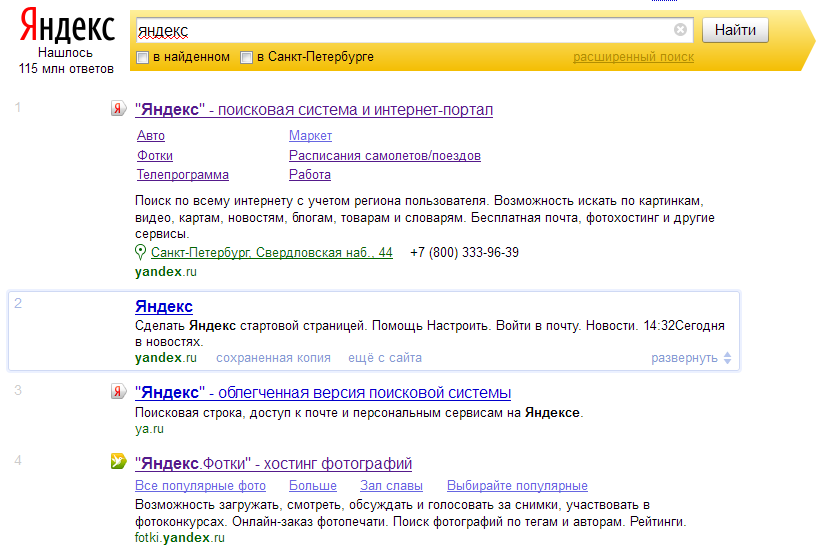 К сожалению, эта функция доступна только для двойников знаменитостей.
К сожалению, эта функция доступна только для двойников знаменитостей.
Вам нужно добавить URL-адрес или загрузить фотографию в формате JPG или JPEG размером не более 200 КБ, и поисковая система вернет соответствующие изображения знаменитостей, найденные в Интернете.
В демонстрационных целях я использовал свой собственный выстрел в голову.В то время как PicTriev правильно определил меня как преимущественно женщину, матч номер один был Джейсоном Кларком. Однако оценка возраста 30 лет очень лестна.
Он работает намного лучше, если вы ищете изображение знаменитости.
PicTriev также позволяет сравнивать сходство двух лиц или оценивать, являются ли фотографии двух лиц одним и тем же человеком.Щелкните значок счетчика в правом верхнем углу, загрузите две фотографии, выберите сходство или идентичность , и пусть PicTriev выполнит свои вычисления.
Перед добавлением фотографий обязательно следуйте инструкциям по форматированию для достижения наилучших результатов.
3.TinEye: обратный поиск изображений
Обратный поиск изображений TinEye работает почти как Google.Вы можете загрузить изображение или вставить URL-адрес и выполнить поиск по нему. TinEye больше не поддерживает поисковые операторы, что делает его более простым и простым.
В моем тесте TinEye обнаружил три результата, один из которых Google не включил, потому что сайт умер много лет назад.Кроме того, он пропустил новый результат, который получил его старший брат. На мой взгляд, это означает, что поисковый индекс TinEye в значительной степени устарел.
В отличие от Google, TinEye ссылается непосредственно на страницы, на которых были найдены изображения, и пропускает похожие изображения.
4.PimEyes: поиск по лицу
Подобно обратному поиску лица Google, PimEyes использует изображения и распознавание лиц для поиска похожих лиц на более чем 10 миллионах веб-сайтов.Демоверсии с участием знаменитостей, таких как Анджелина Джоли или Зак Эфрон, выглядят многообещающе.
Например, вы можете искать лицо Дженнифер Энистон по четырем разным фотографиям одновременно.PimEyes найдет оригинальные фотографии, а также другие снимки Энистон.
Любопытно, что хотя приложение действительно находит исходные изображения, используемые для поиска, сходство оценивается только примерно в 70%.Разве это не должно быть ближе к 100%? Или алгоритм учитывает разрешение, размер, яркость и другие цифровые изменения изображения?
Я сам попробовал воспользоваться сервисом, предоставив PimEyes для анализа три разные фотографии со мной.GIF ниже иллюстрирует процесс.
В Интернете можно найти и другие мои фотографии, но PimEyes их не заметил.Лучшее, что он смог найти, — это чье-то лицо с 62% сходством. Судя по всему, мои фотографии не появляются ни на одном из 10 миллионов сайтов, проанализированных PimEyes.
Обратите внимание, что PimEyes предлагает 24-часовую сделку, которая открывает доступ к его результатам поиска премиум-класса.Но, учитывая мои сомнительные результаты, я бы не рекомендовал платить за эту услугу.
5.Betaface : Демонстрация распознавания лиц
Betaface предлагает поиск по распознаванию лиц, похожий на идентификацию фотографий PicTriev.Вы можете загрузить изображение или отправить URL-адрес изображения , и поисковая машина по лицам выделит и охарактеризует все лица, которые он может идентифицировать на фотографии.
Затем вы можете сравнить лица (с другими загруженными вами изображениями), искать знаменитостей или искать в Википедии для каждого распознанного лица.Результаты появятся в таблице совпадений распознавания лиц .
Этот инструмент полезен для массовой загрузки и сравнения фотографий.Помимо классификации лиц на основе 101 профессиональной точки лица, вы также можете включить расширенные геометрические и цветовые измерения, а также функцию «Только лучшее лицо». Оба они замедляют обработку, но повышают качество ваших совпадений.
Бонус: сколько лет.net: На сколько лет ты выглядишь?
Этот инструмент использует фотографию, чтобы угадать возраст объекта.Microsoft создала How-Old.net, чтобы продемонстрировать свои API машинного обучения. Что еще интереснее, так это то, что Microsoft узнала в ходе этого эксперимента. Очевидно, что в шляпе вы будете выглядеть моложе, в то время как очки сделают вас старше, а потеря бороды может сбрить на несколько лет.
Вы можете узнать больше о машинном обучении с помощью Microsoft Lobe.
Что показывает ваше лицо?
У инструментов распознавания лиц и поиска есть ряд полезных приложений.Они не только могут помочь полиции идентифицировать подозреваемых по видеозаписи с камеры наблюдения. Они также могут помочь профессиональным фотографам или медиа-компаниям индексировать визуальные материалы и создавать большие и удобные для поиска архивы. Более того, распознавание лиц может заменить пароли и ключи.
Но у каждого инструмента есть темная сторона.Не так давно мошенничество с вирусным маркетингом Facezam показало, что распознавание лиц может повлиять на вашу конфиденциальность. Создатели приложения утверждали, что — за считанные секунды — вы можете найти любой профиль в Facebook, загрузив изображение его лица. По сути, FindFace для Facebook.
Хотя такое приложение нарушает политику конфиденциальности Facebook, сам Facebook использует поиск с функцией распознавания лиц для идентификации людей на фотографиях (если вы не отключили эту функцию).И, по-видимому, поисковая машина по лицу Facebook лучше, чем инструмент идентификации ФБР. Почему? Потому что вы добровольно наполняете базу данных Facebook огромным количеством фотографий, которые помогают его ИИ улучшаться быстрее, чем ФБР могло когда-либо мечтать. И все это законно. Вы не всегда можете скрыть свое лицо, но вы можете защитить свою конфиденциальность в Интернете.
Если у вас есть iPhone, ознакомьтесь с этими инструментами обратного поиска изображений, чтобы узнать больше.
Кредит изображения: Zapp2Photo / Shutterstock
Как ускорить просмотр с помощью этих простых исправленийМедленный браузер или медленный компьютер могут снизить вашу производительность в Интернете.Используйте эти простые решения, чтобы ускорить просмотр веб-страниц.
Об авторе Тина Зибер (Опубликовано 834 статей)Получив докторскую степень, Тина начала писать о потребительских технологиях в 2006 году и никогда не останавливалась.Теперь также редактор и специалист по оптимизации, вы можете найти ее в Твиттере или прогуляться по близлежащей тропе.
Больше От Тины ЗиберПодпишитесь на нашу рассылку новостей
Подпишитесь на нашу рассылку, чтобы получать технические советы, обзоры, бесплатные электронные книги и эксклюзивные предложения!
Еще один шаг…!
Подтвердите свой адрес электронной почты в только что отправленном вам электронном письме.
| Строка № | Название | Изображение | Описание |
|---|---|---|---|
| 1 | Google был запущен в 1997 году и является самой используемой поисковой системой в мире (и часто является самым посещаемым веб-сайтом в мире). | ||
| 2 | Bing | Поисковая система Microsoft (запущена в 2009 году). | |
| 3 | Yahoo | Поисковая система, которая была запущена в 1995 году, а с 29 июля 2009 года работает на платформе Bing. | |
| 4 | Спросить | Поисковая система общего назначения. | |
| 5 | Baidu | Китайская / японская поисковая система.Самая популярная поисковая система в Китае. | |
| 6 | Яндекс | Российская поисковая система. Самая популярная поисковая система в России. | |
| 7 | блекко | Ныне не существующая поисковая система, которая могла отображать статистику веб-сайтов и имела функцию сгенерированных пользователем косых тегов для группировки веб-страниц. | |
| 8 | Ixquick | Механизм метапоиска с возможностью выбора, на чем основаны результаты. Уважает конфиденциальность поиска, и результаты могут быть открыты в окне прокси-сервера Ixquick. | |
| 9 | Стартовая страница | Поисковая система от Ixquick и улучшенная Google. Уважает конфиденциальность поиска, и результаты могут быть открыты в окне прокси-сервера Ixquick. | |
| 10 | DuckDuckGo | Механизм метапоиска. Уважает конфиденциальность поиска. | |
| 11 | Собачья куча | Движок метапоиска на базе Google, Yahoo, Bing и Яндекс. | |
| 12 | Excite | Движок метапоиска на базе Google, Yahoo и Bing. | |
| 13 | Teoma | ||
| 14 | Hakia | ||
| 15 | Поиск AOL | Улучшено Google | |
| 16 | Lycos | ||
| 17 | Активные результаты поиска | Поисковая система с технологией ранжирования страниц ASR | |
| 18 | Блэкл | выполняет поиск в Google, но с черным фоном.Претендует на энергосбережение из-за черного фона. | |
| 19 | Клууз | Поисковая система с семантическими кластерными графами, извлечением изображений и облаками тегов. | |
| 20 | CompuServe Search | На основе поиска Netscape и улучшенных Google. | |
| 21 | Весь веб-сайт | Поисковая машина с вариантами результатов в Интернете, изображениями и в режиме реального времени.Отображает эскизы изображений результатов веб-поиска. | |
| 22 | Exalead | Поисковая система с вариантами результатов: Интернет, изображения, видео, Википедия, лаборатории, блог и предприятия. Отображает миниатюры результатов веб-поиска, ссылки на поиск по связанным терминам, сужение по сайтам и типам файлов, а также круговую диаграмму языков страниц. | |
| 23 | Hotbot | Принадлежит Lycos, с вариантами результатов поиска в Интернете, новостей, погоды и покупок. | |
| 24 | Lexxe | Обрабатывает запросы на естественном языке и предоставляет результаты кластерами по темам. | |
| 25 | Mojeek | Поисковая система с простым интерфейсом и без рекламы. Предлагает возможность создавать индивидуальный тематический или личный поисковый индекс. Уважает конфиденциальность поиска. | |
| 26 | Очистить Интернет | Поисковая система со ссылками на инструменты SEO | |
| 27 | Yippy | Ранее Класти. Отображает ссылки на кластеры поисковых запросов вместе с результатами поиска для сужения поиска. | |
| 28 | Intute | Поисковая машина для учебы и исследований.Новые добавления сейчас остановлены, но были заархивированы. | |
| 29 | NihilScio | Образовательная поисковая система на английском, испанском и итальянском языках. | |
| 30 | OmniMedicalSearch | Медицинская поисковая система. | |
| 31 | Q-Sensei | Академическая поисковая система | |
| 32 | Quertle | Система семантического поиска по биологии и химии. | |
| 33 | RefSeek | Академическая поисковая система. Работает на Google. | |
| 34 | SearchMedia | Медицинская поисковая система. | |
| 35 | Sweetsearch | Поисковая система для студентов. | |
| 36 | Вадло | Поисковая машина по наукам о жизни для протоколов, инструментов и слайдов PowerPoint. | |
| 37 | Виртуальный центр учебных ресурсов | Академическая поисковая система. Работает на Google. | |
| 38 | FindSounds | Поисковая машина звуковых эффектов аудио файлов. | |
| 39 | Icerocket | Поисковая система по блогам. | |
| 40 | MagPortal | Поисковая система и каталог для поиска статей в интернет-журналах. | |
| 41 | NewsLookup.com | Поисковая система новостей | |
| 42 | Силобрезы | Silobreaker объединяет новости, блоги, исследования, аудио, видео и другой цифровой медиаконтент из глобальных новостей, общих, созданных пользователями и открытых источников. | |
| 43 | Technorati | Поисковая система по блогам. | |
| 44 | Королева поиска электронных книг | Поисковая система для следующих типов файлов: PDF, TXT, DOC, RTF, PPT | |
| 45 | Найти PDF | Поиск в PDF.Работает на Google. | |
| 46 | Foofind | Система поиска файлов с типами поиска аудио, видео, изображений, документов, программного обеспечения и архивов. | |
| 47 | PrintFu | Поисковая машина PDF. Отображает ссылки на ключевые слова под каждым результатом поиска. | |
| 48 | SlideFinder | Поиск по слайдам PowerPoint. | |
| 49 | Panjoy | Поисковая система рецептов. | |
| 50 | RecipeBridge | Поисковая система рецептов. | |
| 51 | Вкусное | Поисковая система рецептов. | |
| 52 | Картридер | Поисковая система по форуму. | |
| 53 | Омгили | Поисковая система по форуму. | |
| 54 | Incogna | Система поиска изображений | |
| 55 | Макроглосса | Загрузите изображение и получите набор результатов поиска изображений, которые должны выглядеть одинаково. | |
| 56 | Picsearch | Система поиска изображений | |
| 57 | Поиск качественного изображения | Система поиска изображений для изображений, размер которых превышает определенный. | |
| 58 | Compfight | Поиск изображений и стоковых фотографий Flickr | |
| 59 | Цифровое вдохновение: поиск изображений на Flickr, MySpace, Facebook.. | Ищите фотографии на Facebook, Flickr, Zooomr, MySpace, сайтах правительства США, Photobucket, Corbis, deviantart, Webshots, Blogger, Typepad и WordPress. | |
| 60 | PicFog | Поиск в реальном времени изображений из twitpic, yfrog, plixi и twitgoo. | |
| 61 | Pixolu2 | Поиск изображений Flickr и Yahoo | |
| 62 | Твикси | Поиск картинок в Twitter | |
| 63 | Twipho | Поисковая машина по фотографиям / изображениям в Twitter, которая может найти twitpic.com, img.ly и yfrog.com изображения, встроенные в твиты. | |
| 64 | Webstagram | Поиск фото в Instagram. Зарегистрированные пользователи могут следить за другими зарегистрированными пользователями. | |
| 65 | everystockphoto | Поисковая система фотографий с бесплатными лицензиями | |
| 66 | PicFindr | поисков по сайтам стоковой фотографии | |
| 67 | Facesaerch | Поиск фотографий людей с определенным именем | |
| 68 | Поиск обратного изображения TinEye | Обратный поиск изображений (отправьте изображение, чтобы найти его в Интернете) | |
| 69 | Вектор.нас | Поиск векторных изображений | |
| 70 | Найти значки | Поиск изображений иконок | |
| 71 | Искатель икон | Поиск изображений иконок | |
| 72 | Iconfinder | Поиск изображений иконок | |
| 73 | ИконкиПедия | Поиск изображений иконок | |
| 74 | Иконки-Поиск | Поиск изображений иконок | |
| 75 | Очень Иконка | Поиск изображений иконок | |
| 76 | oSkope | Визуальный помощник по поиску, который позволяет просматривать и систематизировать элементы с Amazon, Ebay, Flickr, Fotolia, Yahoo! Поиск картинок и YouTube. | |
| 77 | CastTV | Система поиска видео | |
| 78 | Clipflakes.tv | Система поиска видео, которая позволяет создавать собственные списки воспроизведения клипов с ведущих видеосайтов в Интернете с помощью поиска в реальном времени. | |
| 79 | Trooker | Система поиска видео | |
| 80 | IFACnet | Поисковая система бухгалтерского учета на базе Google. | |
| 81 | Lexis Web | Юридическая поисковая система | |
| 82 | Просто наняли | Система поиска работы. | |
| 83 | WebC-I | Поисковая машина для промышленности. | |
| 84 | 123 человека | Система поиска людей | |
| 85 | iSearch | Система поиска людей | |
| 86 | Луллар | Поиск профилей по электронной почте, имени (имени или фамилии) или имени пользователя. | |
| 87 | PeekYou | Система поиска людей | |
| 88 | Пипл | Система поиска людей | |
| 89 | Говорящий | Система поиска людей, которая собирает списки на белых страницах и публичные записи. | |
| 90 | Sysoon | Система поиска мертвых людей, похоронные новости и каталог. | |
| 91 | Подмигнуть | Система поиска людей | |
| 92 | zoominfo | Люди и компании ищут США и Канаду | |
| 93 | Goonux | Поисковая система для сайтов, связанных с Linux. | |
| 94 | меробаза | Программа поиска кода. | |
| 95 | Руззи | Мобильный веб-сайт для поиска широкополосных мобильных телефонов, мобильный каталог для качественных веб-сайтов сотовых телефонов. | |
| 96 | RSSsearchhub | поисковая система RSS | |
| 97 | Поиск [код] | Программа поиска кода. | |
| 98 | ПоискIRC | Поиск комнат и сетей Internet Relay Chat (IRC). | |
| 99 | Shodan | Выполните поиск устройств, подключенных к Интернету. Находите устройства по городу, стране, широте / долготе, имени хоста, операционной системе и IP-адресу. | |
| 100 | Серф-воск | При вводе поискового запроса мгновенно открывается набор веб-страниц с заголовками, начинающимися с поискового запроса, со 140 популярных веб-сайтов RSS. | |
| 101 | Swoogle | Поиск специального класса веб-документов, называемых документами семантической сети, которые написаны на RDF. | |
| 102 | sengine.info | Находит веб-сайты вместо веб-страниц. Поиск по доменным именам, заголовкам, ключевым словам или IP-адресу сервера. | |
| 103 | Громовой камень | Поиск веб-сайтов вместо веб-страниц | |
| 104 | ColorOf | Поиск товаров выбранного цвета или палитры. | |
| 105 | eudict.eu | Поисковая машина с текстовым и графическим выводом результатов. | |
| 106 | Факты | Что-то среднее между поисковой машиной и энциклопедией. Результаты возвращают полные, информативные предложения по теме поиска. | |
| 107 | FAROO | Поисковая система, основанная на технологии одноранговой сети (P2P). | |
| 108 | Google минус Google | Ищите в Google, не получая результатов с таких сайтов Google, как Google+, Blogger и YouTube. | |
| 109 | Зеленый Maven | Green Search Engine, который обеспечивает экологически безопасные результаты, включает новости и продукты. Работает на Google. | |
| 110 | QueryCAT | Выполняет поиск веб-сайтов, содержащих вопросы, содержащие поисковый запрос. | |
| 111 | ищет | Поисковая система, основанная на технологии одноранговой сети (P2P). | |
| 112 | SeeSources.com | Проверка на плагиат | |
| 113 | Snappyfingers | Выполняет поиск веб-сайтов, содержащих вопросы, содержащие поисковый запрос. | |
| 114 | Tripat.de | Поиск апартаментов, вилл и отелей по всему миру | |
| 115 | Занран | Поисковая машина для поиска данных и статистики. Результатом поиска будут графики, диаграммы и таблицы. | |
| 116 | Ecosia | жертвует не менее 80% доходов от рекламы на программу защиты тропических лесов, проводимую Всемирным фондом дикой природы.Работает на Bing. | |
| 117 | Каждый клик | Дает деньги на благотворительность. Работает на Yahoo. | |
| 118 | GoodSearch | Дает деньги на благотворительность. Работает на Yahoo. | |
| 119 | Пульсация | Дает деньги на благотворительность.Работает на Google. | |
| 120 | Похожие страницы | Найти сайты, похожие на указанный URL | |
| 121 | Поиск по похожему сайту | Найдите веб-сайты, похожие на указанный URL. Позволяет пользователям оценивать сайты в результатах поиска. | |
| 122 | Similicio.нас | Введите URL-адрес и найдите похожие и дополняющие друг друга веб-сайты. | |
| 123 | Сайтов | Найти сайты, похожие на указанный URL | |
| 124 | AnooX | Поисковая система на основе социальных сетей. Пользователи могут голосовать за свои любимые результаты в Интернете.Также есть раздел вопросов и ответов. | |
| 125 | Fooxx | Сочетание поиска и социальных закладок. С FOOXX вы можете открывать для себя то, что уже нашли другие пользователи, оценивать веб-сайты, назначать, рекомендовать, блокировать, публиковать избранное или делиться ими с другими пользователями. | |
| 126 | SearchTeam | Поисковая машина, которая позволяет сохранять результаты поиска в поисковых пространствах (что может выполняться совместно). | |
| 127 | Социальный поиск | Социальный поиск. Поиск в Facebook, Twitter, Google+, Myspace и связанных публикациях, страницах, изображениях, группах, вакансиях и т. Д., Открытых для публики. | |
| 128 | Spezify | Результаты поиска показывают монтаж сообщений в Twitter, изображений Flickr, рекламы Amazon и ebay. | |
| 129 | Twitority | Поиск в Twitter на основе авторитетных источников, поиск сообщений в Twitter по количеству подписчиков. | |
| 130 | ApocalX | Механизм метапоиска на базе Google, Bing и Yahoo! Имеется специальный поиск рецептов и отзывов. | |
| 131 | Apollo7 | Механизм метапоиска | |
| 132 | Морковь2 | Система метапоиска, основанная на различных поисковых системах.Имеет интерактивные ссылки на темы и диаграммы для сужения результатов поиска. | |
| 133 | eLocalFinder | Движок метапоиска на базе Google, Yahoo, Bing и Ask. Отображает результаты в таблице с результатами каждой поисковой системы вместе с общим рейтингом. | |
| 134 | Финдей | Показывает рейтинг тем вместе с результатами веб-поиска.Улучшено Google. | |
| 135 | Прогноз | Механизм метапоиска, основанный на Google и Bing, и с возможностью основывать результаты на других веб-сайтах. | |
| 136 | FuzzFind | Механизм метапоиска на основе Google, Yahoo, Bing и del.icio.us. Также есть тенденции в изображениях и разделах ленты новостей тенденций. | |
| 137 | Geegain | Улучшено Google. | |
| 138 | GoKookyGo | Механизм метапоиска, который отображает эскизы снимков в результатах поиска в Интернете и позволяет пользователям открывать веб-страницы результатов поиска во фрейме и комментировать веб-страницы в результатах поиска. | |
| 139 | Goofram | Движок метапоиска на основе Google и Wolfram Alpha. | |
| 140 | Суслик | Движок метапоиска на базе Google, Yahoo и Bing. | |
| 141 | Я Net Monster | Движок метапоиска очень похож на GoKookyGo. | |
| 142 | Info.com | Движок метапоиска на базе Google, Yahoo и Bing. | |
| 143 | Исик | Механизм метапоиска с опциями для сужения поиска на основе связанных тем, людей, мест, организации, даты / времени, сокращений, источника и недавних запросов. | |
| 144 | LookAllWeb | Механизм метапоиска | |
| 145 | Мама | Система метапоиска с вариантами результатов поиска в Интернете, изображениями, новостями, Twitter и вакансиями. | |
| 146 | Metabear | Механизм метапоиска | |
| 147 | MetaCrawler | Механизм метапоиска на основе Google, Yahoo и Bing, с вариантами результатов поиска для Интернета, изображений, видео, новостей, желтых и белых страниц. | |
| 148 | Monstercrawler | Движок метапоиска на базе Google, Yahoo и Bing. | |
| 149 | Сервер федеративных запросов OpenText | Механизм метапоиска на основе Google, Bing, Yahoo, Ask, Wikipedia и Open Directory. Устанавливает количество результатов из каждого источника и время, необходимое для получения этих результатов. Также есть социальная поисковая система на базе Facebook, Twitter, Youtube и LinkedIn; поисковая машина новостей, основанная на The Guardian, BBC News, Washington Post, Reuters и LA Times; и поисковая машина здоровья на основе девяти источников. | |
| 150 | Roysearch | Механизм метапоиска | |
| 151 | Сканду | Движок метапоиска на базе Google, Yahoo, Bing и Ask. | |
| 152 | Поиск | Механизм метапоиска, принадлежащий CBS Interactive. | |
| 153 | запросов | Механизм метапоиска | |
| 154 | Sgyba | Движок метапоиска на базе Google, Yahoo, Bing и Ask. | |
| 155 | Сперсе | Движок метапоиска очень похож на Squikoo. | |
| 156 | Squikoo | Движок метапоиска очень похож на Sperse. | |
| 157 | Stinky Teddy (Вонючий тедди) | Система метапоиска в реальном времени с опциями поиска в Интернете, новостях, видео, в реальном времени и изображениях. | |
| 158 | Turboscout | Механизм метапоиска | |
| 159 | WebCrawler | Движок метапоиска на базе Google и Yahoo. | |
| 160 | WebNocular | Механизм метапоиска | |
| 161 | Йомета | Механизм метапоиска, который отображает результаты поиска в виде диаграммы Венна с тремя кружками, представляющими Google, Yahoo и Bing. | |
| 162 | Zapmeta | Механизм метапоиска | |
| 163 | Искать в Нигерии | Нигерийская поисковая система | |
| 164 | 258.com | Китайская поисковая система по бизнесу | |
| 165 | Antso.cn | Китайская поисковая система. | |
| 166 | Согоу | Китайская поисковая система. | |
| 167 | Сосо | Китайская поисковая система. | |
| 168 | Youdao | Китайская поисковая система. | |
| 169 | ZhongSou.com | Китайская поисковая система. | |
| 170 | Biglobe | Японский портал и поисковая система, усовершенствованная Google. | |
| 171 | Ceek.jp | Японский метапоисковый движок на базе Ask, Baidu, Bbing, Marsflag и Naver. | |
| 172 | Фрешай | Японская поисковая система. На платформе Naver. | |
| 173 | Goo | Японская поисковая система. | |
| 174 | Поиск по метче | Японский метапоисковый движок на базе Baidu, Naver и Yahoo. | |
| 175 | Spysee | Японцы ищут людей | |
| 176 | Даум | Корейская поисковая система. | |
| 177 | Нейт | Корейский поисковик и портал. Единый поиск будет давать категории результатов, включая приложения, книги, веб-сайты, словарные определения, новости, изображения, видео, социальный поиск, блоги и вопросы и ответы. | |
| 178 | Naver | Корейская поисковая система.Самая популярная поисковая система в Южной Корее. | |
| 179 | simmani.com | корейский поиск профессионалов | |
| 180 | Аллеба | Филиппинская поисковая система | |
| 181 | Rediff | Индийская поисковая система на английском языке. | |
| 182 | Ильзе | Голландский портал и поиск, который отображает различные категории, в том числе: результаты поиска в Интернете, изображения, продукты, сообщения в Twitter и вакансии. | |
| 183 | Jaan.be | Фламандская поисковая система и портал. | |
| 184 | Винден.нл | Голландский метапоисковый движок. | |
| 185 | Zoek.nl | Голландская поисковая система. Работает на Google. | |
| 186 | Infoseek | Французская поисковая система, которая отклоняет определенные типы сайтов. Работает на Google. | |
| 187 | Vatrouver | Французская поисковая система | |
| 188 | Vigoos | Французская поисковая система | |
| 189 | Вуаля | Французская поисковая система и портал | |
| 190 | Öko-Anbieter.де | Немецкая поисковая система для поставщиков эко-продукции, экологически чистых продуктов и экологически ориентированных услуг, процессов и производственных процессов. Работает на Google. | |
| 191 | БАЗА: Академический поиск Билефельда | Немецкая поисковая система для науки | |
| 192 | Blinde Kuh | Немецкая поисковая система для детей — финансируется Федеральным министерством по делам семьи, пожилых людей, женщин и молодежи. | |
| 193 | DeutscheSeiten.de | Немецкая поисковая система | |
| 194 | Die Kraehe | Немецкая метапоисковая машина | |
| 195 | DigiBib | Поиск в международных каталогах библиотек и литературных базах.На немецком, но с версией на английском языке. | |
| 196 | Discounto | Поиск скидок в Германии | |
| 197 | Fastbot | Немецкая поисковая система, которая позволяет пользователям комментировать результаты поиска и позволяет пользователям открывать результаты поиска в окне анонимного прокси. | |
| 198 | Financiero.де | Немецкая поисковая система по бизнесу и финансам на базе Google | |
| 199 | Огненный шар | Немецкая поисковая система | |
| 200 | InfoWeb Weiterbildung — IWWB | Поиск высшего образования в Германии | |
| 201 | Ликсам.де | Немецкий метапоисковый движок. | |
| 202 | MetaGer | Немецкая метапоисковая машина | |
| 203 | Metager2 | Немецкий метапоисковый движок. | |
| 204 | MetaScroll | Немецкий метапоисковый движок.Имеет различные варианты фильтрации. | |
| 205 | Метаспиннер | Немецкий метапоисковый движок. Имеет различные варианты фильтрации. | |
| 206 | Метеоры | Поисковая система путешествий на немецком языке | |
| 207 | Netluchs.de | Немецкая поисковая система.Основывает большую часть своих результатов поиска на ссылках, размещенных в твиттере. | |
| 208 | OneSeek.de | Немецкий метапоисковый движок. | |
| 209 | Qualigo | Немецкая поисковая система и рекламная сеть | |
| 210 | Семагер | Немецкая поисковая система, где пользователи могут просматривать снимки веб-страниц в результатах поиска. | |
| 211 | T-Online | Немецкий веб-портал и поисковая система на базе Google. | |
| 212 | Вебидоо | Немецкий язык, поиск людей | |
| 213 | VS-Maschinenbau | Немецкая промышленная поисковая система и каталог | |
| 214 | Ябадо | Немецкий метапоисковый движок. | |
| 215 | yasni.de | Немецкий язык, поиск людей | |
| 216 | ETools.ch | Механизм метапоиска из Швейцарии | |
| 217 | Search.ch | Швейцарская поисковая система. | |
| 218 | Ано-Като | Греческая поисковая система | |
| 219 | Visto | Греческая поисковая система | |
| 220 | Аристотель | Итальянская поисковая система на базе Google. | |
| 221 | Gjlg Metamotore | Итальянский поисковик для групп Google, Yahoo и Live. | |
| 222 | Iusseek | Поисковая система итальянского и другого европейского права. | |
| 223 | Либеро — Рикерка | Итальянская поисковая система на базе Google. | |
| 224 | Вирджилио | Итальянская поисковая система | |
| 225 | Volunia | Итальянская поисковая система, которая позволяет пользователям комментировать результаты поиска. | |
| 226 | Webtracer | Итальянская поисковая система | |
| 227 | Эниро | Шведский бизнес-каталог и поисковая система, усовершенствованные Google. | |
| 228 | Jubii | Датский портал и поисковая система на базе Google. | |
| 229 | Seek.se | Шведская поисковая система. | |
| 230 | Elisa.Net | Финский веб-портал и поисковая система на базе Google. Ранее Kolumbus.fi. | |
| 231 | Leit.is | Исландская поисковая система и портал. | |
| 232 | Джабсе | Болгарская поисковая система | |
| 233 | Jyxo | Чешская поисковая система. | |
| 234 | KlábosenÃ.cz | Чешский и словацкий поиск в Twitter. | |
| 235 | Сезнам | Чешская поисковая система. | |
| 236 | Gizike.hu | Венгерская поисковая система. Включает набор кнопок для вставки диакритических знаков в область текста поиска. | |
| 237 | Johu | Венгерская версия PolyMeta.com | |
| 238 | Lapozz.ху | Венгерская поисковая система на базе Google. Отображает изображения рядом с результатами поиска по веб-страницам. | |
| 239 | Ok.hu | Венгерская поисковая система, улучшенная Google. | |
| 240 | WYW кересо | Венгерская поисковая система | |
| 241 | Гору.pl | Польская поисковая система | |
| 242 | Нетспринт | Польская поисковая система | |
| 243 | Username.ro | румынский поиск людей | |
| 244 | Српко | Сербская поисковая система на базе Google | |
| 245 | Морфео | Словацкий портал и поиск с помощью Google. | |
| 246 | Najdi.si | Словенский поисковик и портал. | |
| 247 | Автобус | Португальская поисковая система на базе Google. | |
| 248 | ИОЛ | Португальский портал и поисковая система на базе Google. | |
| 249 | Сапо | Португальская поисковая система с разными версиями для каждой португалоговорящей страны. | |
| 250 | Site de Busca | Бразильская поисковая система. | |
| 251 | UOL Busca | Португальская поисковая система на базе Google. | |
| 252 | HispaVista | Испанская поисковая система и портал | |
| 253 | Laiesken | Испанская поисковая система | |
| 254 | Терра | Испанский языковой портал и поисковая система, усовершенствованная Google. | |
| 255 | Enxogo | Галицкая спортивная поисковая система | |
| 256 | Huubs | Каталонская поисковая система новостей и портал | |
| 257 | 1el.ru | Российская поисковая система | |
| 258 | Агропоиск.ру | Российская поисковая система | |
| 259 | Codavr.ru | Поисковая система для русскоязычных порталов, форумов и блогов, посвященных разработке сайтов и веб-программированию. Работает на Google. | |
| 260 | go.mail.ru | Российская поисковая система | |
| 261 | ljpoisk.ру | Русский поиск livejournal | |
| 262 | MetaBot.ru | Российская метапоисковая машина | |
| 263 | MetaBrain | Российская метапоисковая машина | |
| 264 | Рамблер | Российская поисковая система. | |
| 265 | Yottos | Российская поисковая система | |
| 266 | Ямлы | Поисковая система на арабском и английском языках на базе Google. Может переводить условия поиска с английского на арабский. | |
| 267 | Джемасп | Персидская поисковая система | |
| 268 | Парсик | Персидский поиск.Работает на Google. | |
| 269 | Walla! | Израильская поисковая система на базе Google. | |
| 270 | Веб-вомбат | Австралийская поисковая система, онлайн-журнал и портал | |
| 271 | Ansearch | На платформе Google.Отображает изображения с веб-страниц вместе с результатами веб-поиска. | |
| 272 | Exactseek | Имеет параметры поиска в Интернете, новостях, изображениях, видео, в режиме реального времени, блогах и покупках. | |
| 273 | Findelio | На платформе Google. Отображает изображение рядом с веб-страницами в результатах поиска. | |
| 274 | Гигабласт | Поисковая система с индексацией в реальном времени | |
| 275 | Heapr | Поисковая система на базе Google, также отображает результаты Twitter (в реальном времени), Wolfram Alpha и Wikipedia. Работает только в браузерах Firefox и Google Chrome. | |
| 276 | KidRex | Безопасная для детей поисковая система на базе Google. | |
| 277 | ManagedQ | Показывает результаты поиска в виде эскизов. Позволяет выделять определенные типы информации на веб-странице, например URL-адреса, адреса электронной почты, даты и время и т. Д. | |
| 278 | Mundusearch | На платформе Google есть варианты результатов поиска в Интернете, звуки, тексты песен + музыка и видео. | |
| 279 | MyAllSearch | На платформе Google есть варианты результатов поиска в Интернете, звуки, тексты песен + музыка и видео. | |
| 280 | MyWebSearch | На платформе Google. | |
| 281 | Оолон | Отображает веб-результаты в виде больших эскизов веб-страниц. | |
| 282 | Pepesearch | На платформе Google. Также есть каталог, новости и ссылки для покупок. | |
| 283 | Pesquisar.org | Имеет параметры для типа файла, языков и места появления поискового запроса. Работает на Google. | |
| 284 | Редз | Поисковая машина с результатами поиска по большим эскизам. | |
| 285 | Размыв | Ранее aftervote.com. Позволяет сортировать по разным поисковым системам. Зарегистрированные пользователи могут оставлять комментарии на веб-страницах в результатах поиска. | |
| 286 | Searchhippo | Поисковая система с пауком, которая начинает с индексации больших каталогов (например, dmoz.org). | |
| 287 | Слайдер | Работает на allweb и выполняет поиск dmoz | |
| 288 | Пространство-время 3D | На платформе Google. Показывает большие изображения для предварительного просмотра. | |
| 289 | Surfcanyon | Поисковая машина с вариантами результатов для Интернета, новостей, изображений и карт. | |
| 290 | Сеть 1 | На платформе Google. Отображает изображение с веб-страниц в результатах поиска. | |
| 291 | Агент 55 | Показывает результаты поиска из выбранной поисковой системы во фрейме. | |
| 292 | Слепой поиск | Сделайте поисковый запрос и проголосуйте за столбец, который, по вашему мнению, лучше всего соответствует вашему запросу.Столбцы рандомизируются при каждом запросе. | |
| 293 | Draze | Показывает результаты поиска из выбранной поисковой системы во фрейме. | |
| 294 | Giapeto | Показывает результаты поиска из выбранной поисковой системы во фрейме. | |
| 295 | GrabAll | Сравнивает результаты поиска двух выбранных поисковых систем. | |
| 296 | ManyGet | Отображает результаты Google, Bing и Yahoo на одном экране. | |
| 297 | Мультипоиск | Показывает результаты поиска из выбранной поисковой системы во фрейме. | |
| 298 | Множественный поиск | Отображает результаты поиска из выбранной поисковой системы (или веб-сайта) во фрейме. | |
| 299 | сейчас Google | Показывает результаты поиска из выбранной поисковой системы во фрейме. | |
| 300 | PolyCola | Показывает результаты для двух выбранных поисковых систем на одном экране. | |
| 301 | Поиск GBY | Показывает результаты поиска из выбранной поисковой системы во фрейме. | |
| 302 | Поиск | Сравнивает результаты поиска двух выбранных поисковых систем. | |
| 303 | SearchEzee | Показывает результаты поиска из выбранной поисковой системы во фрейме. | |
| 304 | Seeaarch | Отображает результаты Google, Bing и Yahoo на одном экране. | |
| 305 | TopSite | Очень ограниченное количество популярных веб-сайтов | |
| 306 | trovando.it | Показывает результаты поиска из выбранной поисковой системы во фрейме. | |
| 307 | Wotbox | Поисковая система с поиском по стране.Параметры отображения флагов стран, а также функции предварительного просмотра и перевода. | |
| 308 | Квасир | Норвежская поисковая система на базе Google. | |
| 309 | OneLook | Выполняет поиск определений во многих онлайн-словарях. | |
| 310 | Thiv | ||
| 311 | Соорса | Soorsa.com — Начните поиск в Интернете с помощью Soorsa. Новая поисковая система для вашей домашней страницы. | |
| 312 | moresearch.biz | Поисковая система и агрегатор новостей на английском и немецком языках. | |
| 313 | Соку | Система поиска видео, которая ищет видео с китайских сайтов, включая (но не ограничиваясь) Tudou, ku6, Youku и 56.com | |
| 314 | Verbase | Поисковая система с рейтингом результатов поиска, основанным (по крайней мере частично) на результатах поиска, одобренных ее пользователями. Результаты поиска включают миниатюры веб-страниц и поле обратной связи (называемое Verbox), где пользователи могут оценить веб-сайт (и проверить наличие более старых версий веб-сайта или их перевод). Результаты Twitter со ссылками на веб-страницы с этого веб-сайта также отображаются в Verbox.Verbase также позволяет пользователю прикреплять контент к ключевым словам (функция, известная как базы) и создавать форумы на основе ключевых слов (известные как чат-базы). | |
| 315 | InfoSpace | Система метапоиска, объединяющая результаты Google, Yahoo и Яндекс. | |
| 316 | NerdyData | Поисковая система, которая ищет исходный код веб-страниц, а не видимый текст веб-страницы. | |
| 317 | Zeekly | Веб-портал и частный и безопасный механизм метапоиска. | |
| 318 | Qwant | Qwant базируется во Франции и был запущен в феврале 2013 года. Результаты поиска отображаются в пяти столбцах: Интернет, новости, график знаний (только результаты Википедии), социальные сети и покупки.Также есть отдельные разделы поиска для медиа (видео и изображения) и людей (социальные сети), а также есть раздел досок. Это поисковая система, уважающая конфиденциальность. | |
| 319 | Поиск по яму | Раздел веб-поиска (на базе Google) на китайском языке на тайваньском веб-сайте Yam. | |
| 320 | WbSrch | WbSrch — это поисковая система общего назначения с индексами на 25 языках. | |
| 321 | Эгерин | Курдский веб-портал и поисковая система. | |
| 322 | OdiaSearch | Поисковая система Ория / Одиа. Перечисляет веб-сайты с содержанием языка ория. | |
| 323 | оскобо | Oscobo — это британская поисковая система, которая не отслеживает вас и не передает вашу историю поиска другим сайтам. | |
| 324 | метагер | MetaGer — это система метапоиска, ориентированная на защиту конфиденциальности пользователей. | |
| 325 | Вау | Вау! (в стиле WOW!) был онлайн-сервисом, которым управляла CompuServe в 1996 и начале 1997 годов | |
| 326 | Алхея | Alhea — это метапоисковая система, которая включает ссылки на каналы социальных сетей под ссылками результатов поиска. | |
| 327 | Лило | Осуществляя поиск с Lilo, вы финансируете социальные и экологические проекты. | |
| 328 | без пузыря | Европейская поисковая система, уважающая конфиденциальность пользователя. | |
| 329 | Пипилика | Pipilika — это поисковая система Bangla, управляемая из Бангладеш.Который ищет: Интернет, Новости, Блоги, Национальные электронные инфокоши, Работа, Книги. | |
| 330 | Swisscows | Конфиденциальный поиск в Интернете с семантической картой и опциями дайджеста файла. | |
| 331 | Поисковая система PPT | Система поиска слайдов PowerPoint (.ppt). | |
| 332 | Сфайдер | Анонимная поисковая система | |
| 333 | Пити Вид | Petey Vid — это поисковая система видео, ориентированная на конфиденциальность, которая обслуживает контент, не связанный с YouTube, и новые видеосети | |
| 334 | Поиск обратного изображения с помощью HostingChecker | Мета-поиск, который экономит время за счет поиска фотографий и изображений во всех поисковых системах обратного изображения. |
Инструменты для веб-мастеров — Поддержка — WordPress.com
Проверка вашего сайта с помощью Google, Bing, Pinterest и Yandex позволяет разблокировать дополнительные функции от каждого поставщика (например, аналитику) и может помочь ускорить процесс индексации поисковой системы.
Подтверждение вашего сайта с помощью этих служб не обязательно, чтобы ваш сайт был проиндексирован поисковыми системами. WordPress.com по умолчанию делает ваш сайт дружественным к поисковой системе. Щелкните здесь, чтобы получить подробное руководство по поисковой оптимизации.
Содержание
Для большинства сайтов, чтобы подтвердить свой сайт инструментами для веб-мастеров, вам обычно нужно добавить на страницу скрытый «метатег». Мы упростили этот процесс, предоставив специальные инструменты для добавления метатега на ваш сайт.
Если у вас есть несколько доменных имен, указывающих на один и тот же сайт, мы рекомендуем проверять только основной домен , как установлено в Мой сайт (ы) → Управление → Домены.
Доступ ко всем службам проверки сайтов можно получить, перейдя в Мои сайты → Инструменты → Маркетинг → Трафик .
Прокрутите страницу «Трафик» вниз и найдите раздел Службы проверки сайта .
Ниже приведены инструкции по подтверждению вашего сайта с помощью каждой службы.
Консоль поиска Google
Этот инструмент очень полезен для опытных пользователей, которые хотят отслеживать URL-адреса своих сайтов. Если у вас нет опыта работы с Google Search Console, проверьте их документацию здесь.
Если у вас есть персональный домен, вы также можете подтвердить его в Google, установив собственные записи DNS
Сначала войдите в https: // search.google.com/search-console с вашей учетной записью Google. В консоли поиска Google нажмите Добавить свойство .
Добавить свойство в Google Search Console.- В окне Выбрать тип свойства выберите Префикс URL-адреса . Использование опции для домена не будет работать .
- Введите адрес вашего сайта WordPress.com (включая https: //) и нажмите Продолжить .
- На следующем экране во всплывающем окне «Подтверждение владения» прокрутите вниз до «Другие методы проверки» и щелкните HTML-тег .
- Затем вы увидите строку HTML-кода следующего вида:
Пример варианта HTML-тега
- Скопируйте весь код , предоставленный вам Google, с помощью кнопки Копировать .
- На новой вкладке или в новом окне браузера откройте свою учетную запись WordPress.com и перейдите на Мои сайты → Инструменты → Маркетинг → Трафик .
- Прокрутите вниз до раздела Site Verification Services и вставьте код, который вы скопировали из раздела HTML-тегов Google, в раздел Google .
- Щелкните Сохранить настройки .
- Вернитесь на страницу подтверждения в Google Search Console и нажмите Проверить .
↑ Содержание ↑
Подтверждение вашего домена с помощью Google с использованием записей DNS
В некоторых случаях вам может потребоваться использовать запись DNS, в частности запись TXT, для подтверждения вашего доменного имени в Google.
Эти шаги будут работать, только если у вас есть собственное доменное имя. Если вы используете адрес сайта WordPress.com, вы можете использовать параметр метатега для большинства служб Google.
Сначала войдите в https://search.google.com/search-console, используя свою учетную запись Google. В консоли поиска Google нажмите Добавить свойство .
Добавить свойство в Google Search Console.- В окне выбора свойства выберите вариант Домен .
- Введите имя личного домена без https, например
yourgroovydomain.com, и нажмите Продолжить.
В качестве альтернативы, если вы выберете опцию префикса URL, введите свой полный адрес (включая https: //) и прокрутите вниз до Поставщик доменного имени в разделе Другие методы на следующей странице.
Свяжите запись DNS с Google- На экране Подтвердите право собственности на домен с помощью записи DNS скопируйте предоставленную запись TXT.
- В новой вкладке или окне браузера откройте свою учетную запись WordPress.com и перейдите в Мои сайты → Управление доменами → и щелкните домен, который вы подтверждаете.
- Выберите Измените серверы имен и записи DNS , затем щелкните Записи DNS , чтобы добавить настраиваемую запись TXT.
- В нижней части экрана DNS Records измените раскрывающийся список Type на TXT. Оставьте субдомен под Имя пустым и вставьте код, полученный от Google, в поле Text .
- Щелкните Добавить новую запись DNS , чтобы сохранить новую запись.
- Наконец, вернитесь на экран Google и нажмите кнопку Verify .
В большинстве случаев проверка выполняется немедленно, но Google может занять до 72 часов, чтобы распознать ваш домен как проверенный.
Нажмите здесь, чтобы получить пошаговые инструкции от Google.
↑ Содержание ↑
Загрузите свой WordPress.com Карта сайта
- Перейдите в раздел «Отправить карту сайта» в Google Search Console по адресу Индекс → Карты сайта .
2. Загрузите URL-адрес файла Sitemap, он должен быть примерно таким: https://your-website-name.wordpress.com/sitemap.xml
Если вы видите ошибку после загрузки карты сайта, убедитесь, что ваш веб-сайт является общедоступным, и попробуйте загрузить его снова.
↑ Содержание ↑
Bing Webmaster Center
Если вы уже подтвердили свой сайт в Google, вы можете импортировать его в Bing вместо выполнения описанных ниже шагов проверки вручную.См. Это руководство от Bing (прокрутите вниз до «Импорт из Google Search Console»). Это новая функция, которую тестирует Bing.
Сначала войдите на сайт http://www.bing.com/webmaster с помощью Live! Счет.
- В Bing Webmaster Tools добавьте адрес основного сайта (yourgroovysite.wordpress.com или yourgroovydomain.com) в поле «Добавить сайт» и нажмите Добавить .
- На следующем экране введите URL-адрес файла Sitemap и нажмите Добавить .
Укажите адрес своего сайта и карту сайтаURL вашей карты сайта почти всегда будет адресом вашего сайта с /sitemap.xml в конце. Пример:
yourgroovydomain.com/sitemap.xml
- На следующем экране вы увидите несколько различных вариантов. Найдите Скопируйте и вставьте тег в свой вариант веб-страницы по умолчанию. Вы увидите код, похожий на этот:
- Скопируйте весь код , предоставленный вам Bing.
- На новой вкладке или в новом окне браузера откройте свою учетную запись WordPress.com и перейдите на Мои сайты → Инструменты → Маркетинг → Трафик .
- Прокрутите вниз до раздела Site Verification Services и вставьте код, который вы скопировали из Bing, в раздел Bing .
- Щелкните Сохранить настройки .
- Вернитесь на страницу подтверждения Bing и нажмите Проверить.
↑ Содержание ↑
Pinterest Site Verification
Сначала войдите на https://pinterest.com с помощью своей учетной записи Pinterest. Щелкните меню рядом с изображением вашего профиля в правом верхнем углу и нажмите Настройки .
Выберите «Настройки» в своем профиле.- Перейдите в Edit Settings и щелкните вкладку Claim .
- Введите адрес своего веб-сайта , если вы еще этого не сделали.
- Нажмите кнопку Претензия .
- Выберите вариант Добавить тег HTML и скопируйте метатег, который выглядит следующим образом:
- В новой вкладке или окне браузера откройте свою учетную запись WordPress.com и перейдите на Мои сайты → Инструменты → Маркетинг → Трафик .
- Прокрутите вниз до раздела Site Verification Services и вставьте код, который вы скопировали из Pinterest, в раздел Pinterest .
- Щелкните Сохранить настройки .
- Вернитесь на страницу подтверждения Pinterest и нажмите Далее , затем Отправить в окне Отправить на рассмотрение .
↑ Содержание ↑
Яндекс.Верификация сайта
Сначала войдите на https: // webmaster.yandex.com/. Если у вас еще нет учетной записи, вы можете создать ее на экране входа в систему.
- Нажмите Go , чтобы перейти к списку сайтов Яндекса.
- Щелкните Добавить сайт , чтобы добавить свой сайт.
- Введите адрес вашего сайта в соответствующее поле, включая
https: //, и нажмите Добавить .
- На следующем экране выберите опцию Meta tag и скопируйте весь метатег, который выглядит как
Выберите опцию Meta tag.- В новой вкладке или окне браузера откройте свой WordPress.com и перейдите на Мои сайты → Инструменты → Маркетинг → Трафик .

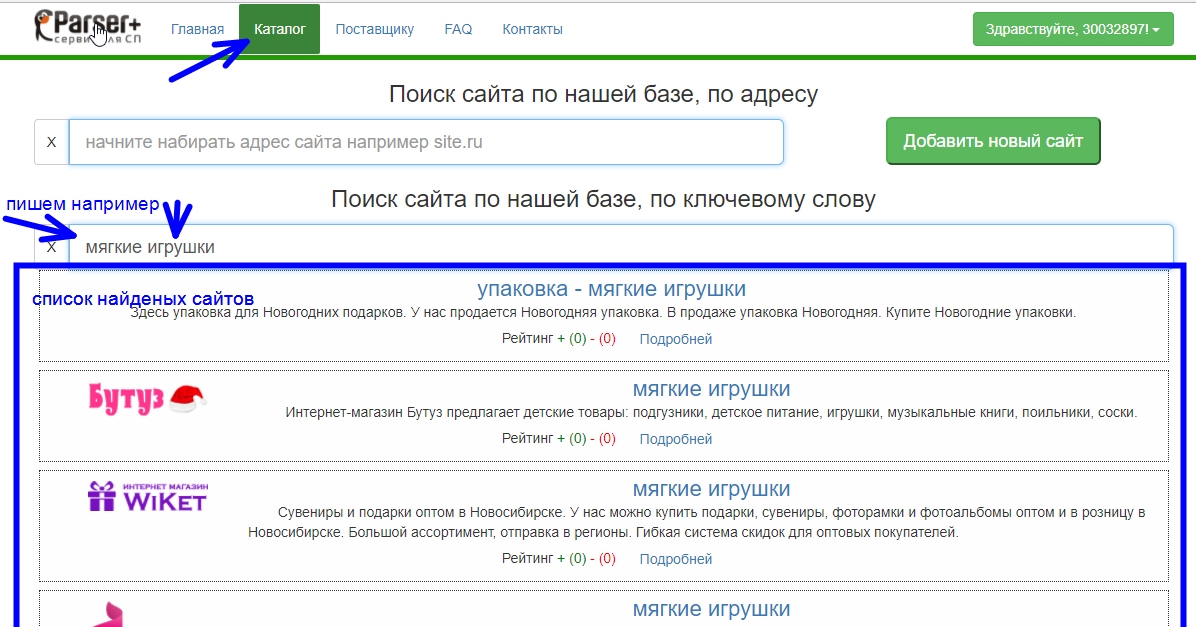
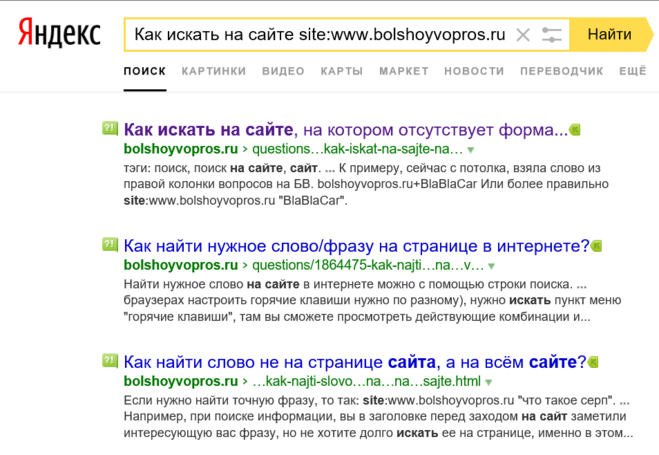
 В феврале 2019 года прошла встреча, на которой обсуждалось будущее индексов Sphinx. Подробнее можно прочитать и посмотреть видеодоклад на Хабре: https://habr.com/ru/company/superjob/blog/453222/
В феврале 2019 года прошла встреча, на которой обсуждалось будущее индексов Sphinx. Подробнее можно прочитать и посмотреть видеодоклад на Хабре: https://habr.com/ru/company/superjob/blog/453222/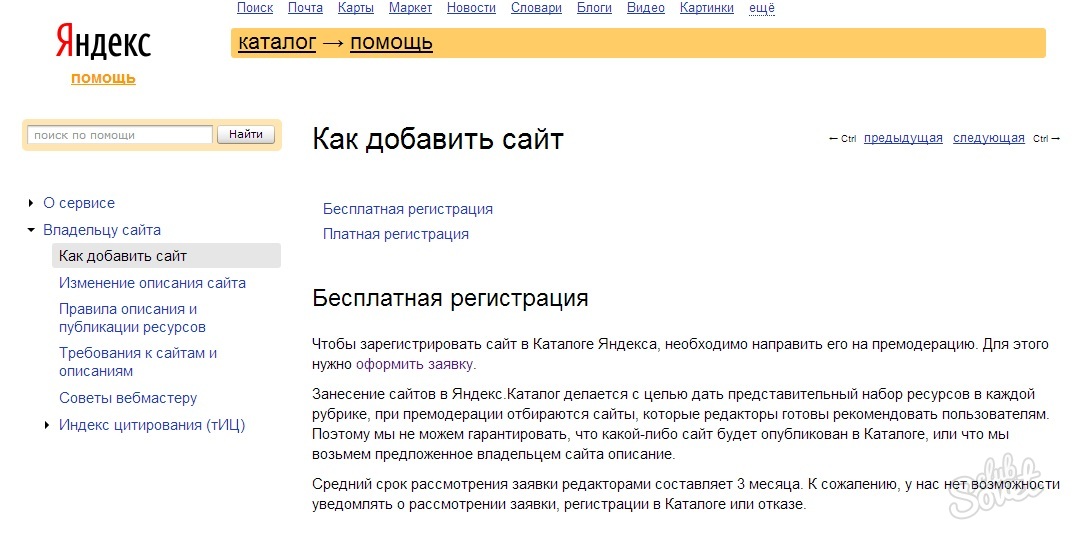 Для этого перед каждым таким словом нужно поставить +.
Для этого перед каждым таким словом нужно поставить +.



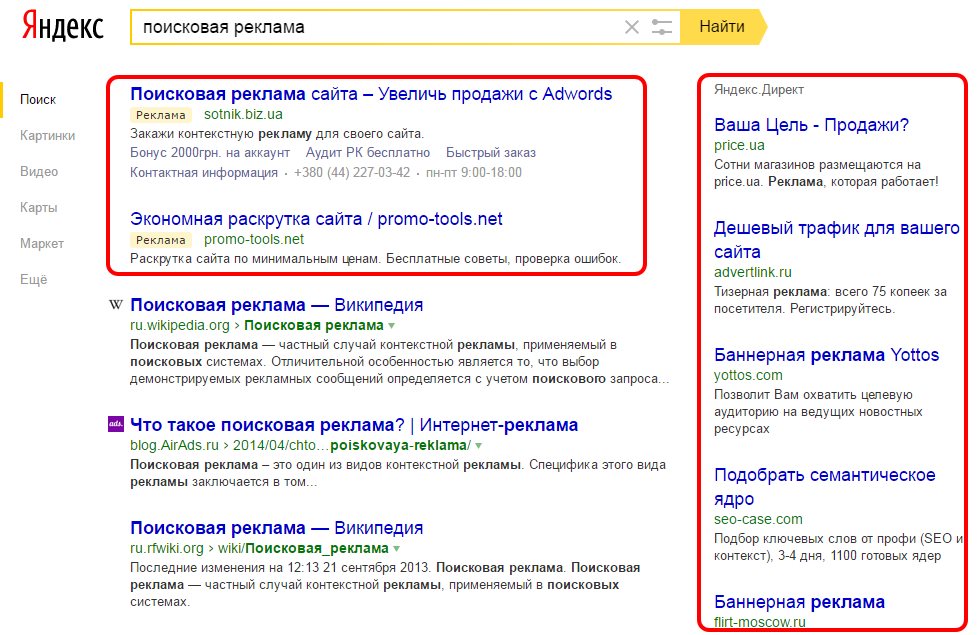




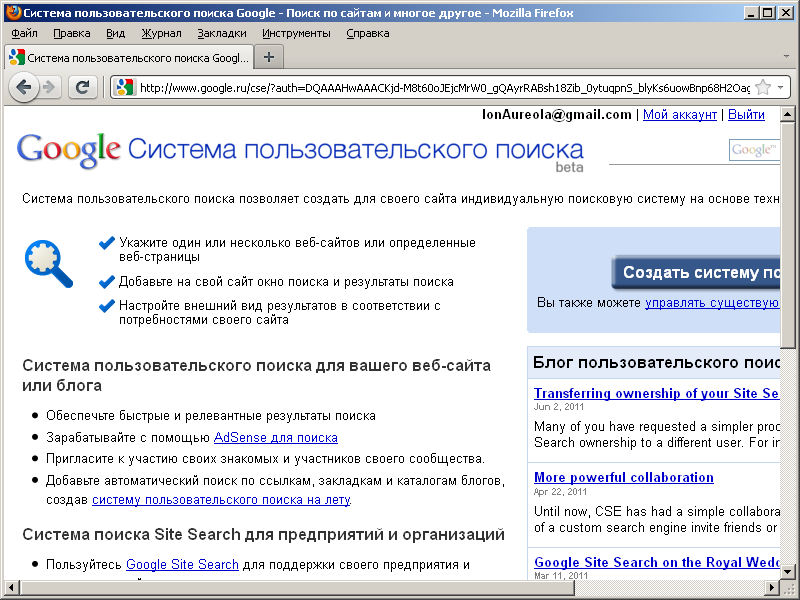
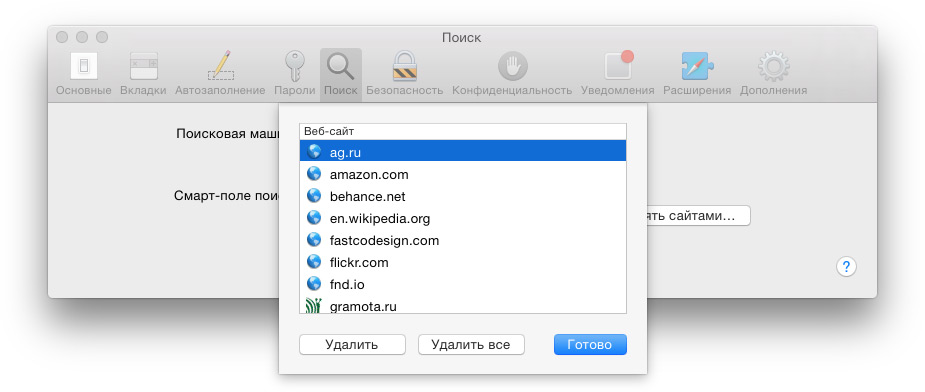
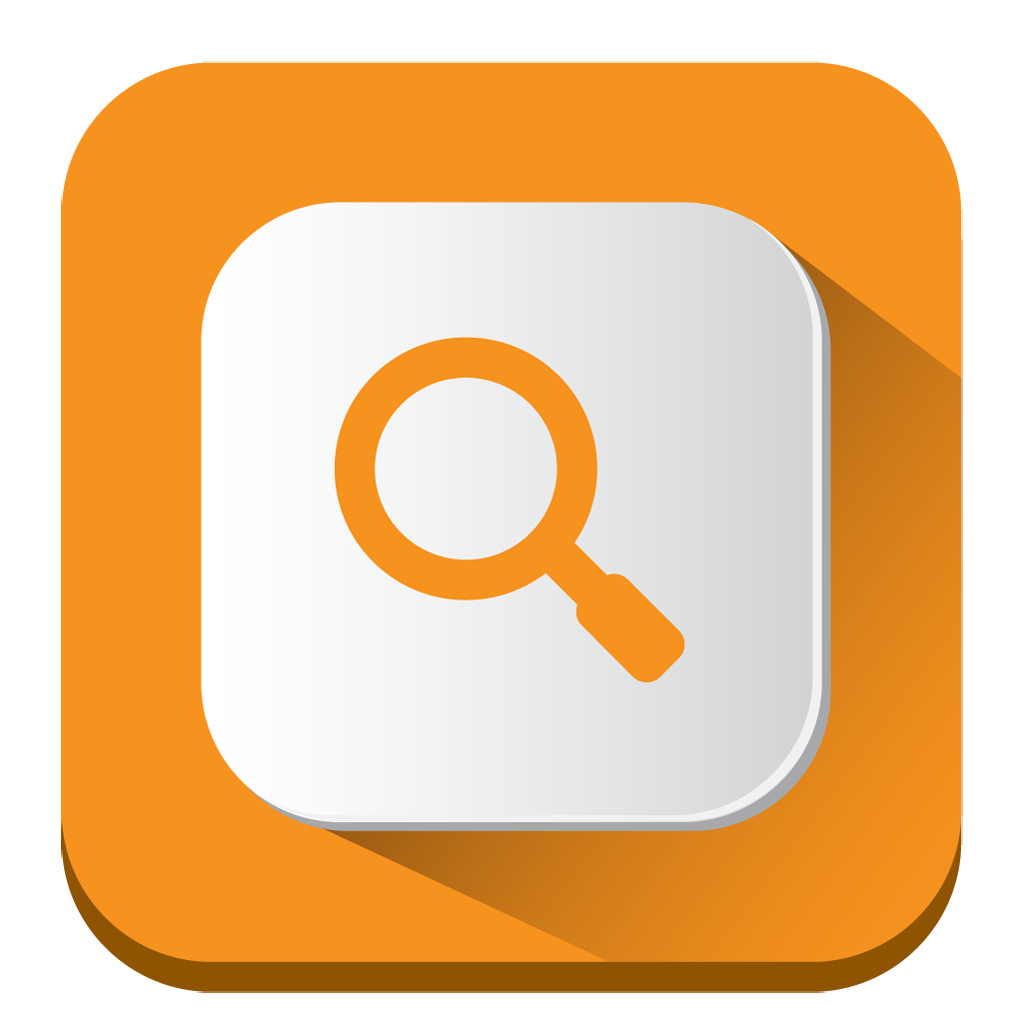
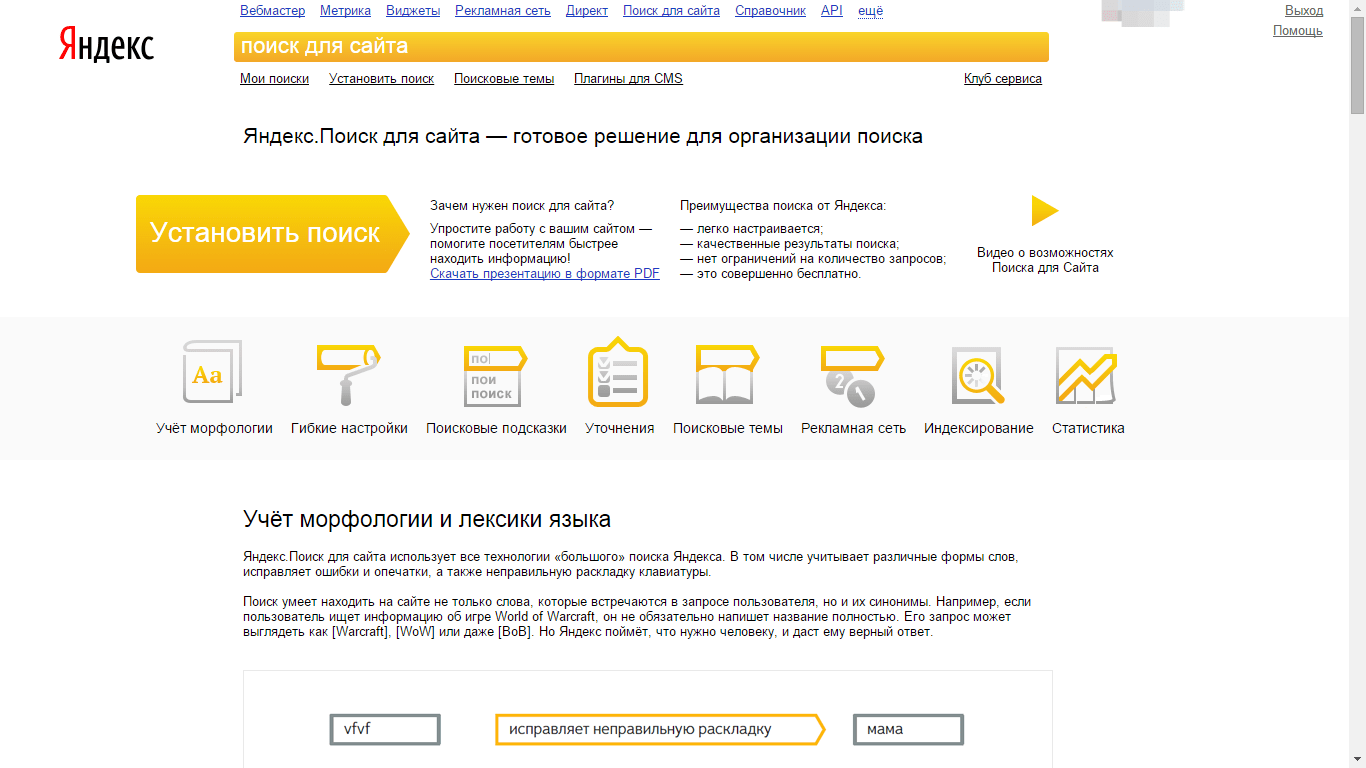
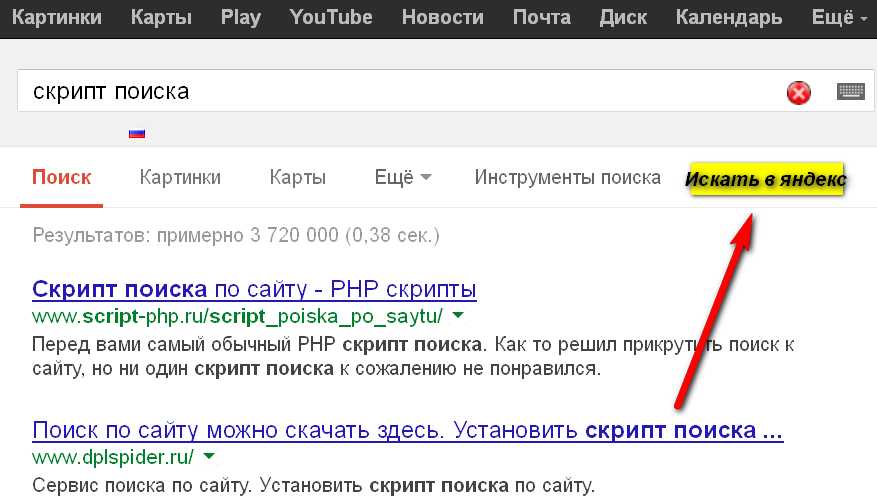

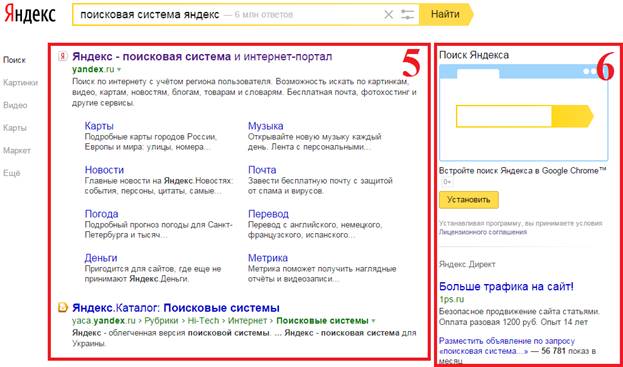
 ru.
ru.